Чем открыть MDF файл | remontka.pro
  файлы
Вопрос о том, чем можно открыть файл формата mdf чаще всего возникает у тех, кто скачал игру в торренте и не знает, как ее установить и что такое этот файл. Как правило, имеется два файла — один в формате MDF, другой — MDS. В этой инструкции подробно расскажу о том, чем и как открыть такие файлы в разных ситуациях.
См. также: чем открыть ISO
Что такое mdf файл?
Прежде всего, расскажу о том, что представляет собой файл mdf: файлы с расширением .mdf — это образы компакт-дисков CD и DVD, сохраненные в виде одного файла на компьютере. Как правило, для правильной работы данных образов также сохраняется файл MDS, содержащий служебную информацию — однако, если данного файла нет, ничего страшного — открыть образ у нас получится и так.
Какой программой можно открыть файл mdf
Существует множество программ, которые можно скачать бесплатно и которые позволяют открывать файлы в формате mdf. Стоит отметить, что «открытие» данных файлов происходит не совсем так, как открытие других типов файлов: при открытии образа диска, он монтируется в системе, т.е. у Вас как бы появляется новый привод для чтения компакт-дисков в компьютере или ноутбуке, куда вставлен диск, записанный в mdf.
Стоит отметить, что «открытие» данных файлов происходит не совсем так, как открытие других типов файлов: при открытии образа диска, он монтируется в системе, т.е. у Вас как бы появляется новый привод для чтения компакт-дисков в компьютере или ноутбуке, куда вставлен диск, записанный в mdf.
Daemon Tools Lite
Бесплатная программа Daemon Tools Lite является одной из самых наиболее часто используемых программ для открытия различных типов образов дисков, в том числе и в формате mdf. Программу можно скачать бесплатно с официального сайта разработчика http://www.daemon-tools.cc/rus/products/dtLite
После установки программы, в системе появится новый привод для чтения компакт-дисков, или, иначе, виртуальный диск. Запустив Daemon Tools Lite, Вы можете открыть файл mdf и смонтировать его в системе, после чего пользоваться файлом mdf как обычным диском с игрой или программой.
Alcohol 120%
Еще одна отличная программа, позволяющая открыть файлы mdf — Alcohol 120%. Программа является платной, но Вы можете скачать и бесплатную версию данной программы с сайта производителя http://www.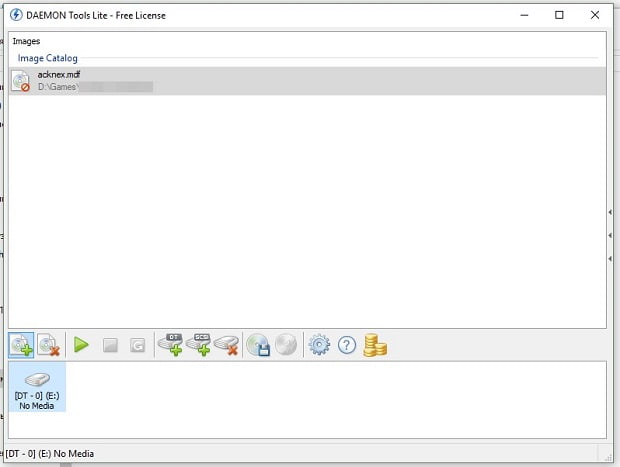 alcohol-soft.com/
alcohol-soft.com/
Работает Alcohol 120% аналогично предыдущей описанной программе и позволяет монтировать образы mdf в системе. Кроме этого, с помощью данного программного обеспечения Вы можете записать образ mdf на физический компакт диск. Поддерживается Windows 7 и Windows 8, 32-битные и 64-разрядные системы.
UltraISO
С помощью UltraISO Вы можете как открывать образы дисков в самых разных форматах, включая mdf, так и записывать их на диски, изменять содержимое образов, извлекать его или конвертировать образы дисков разных типов в стандартные ISO образы, которые, к примеру, можно смонтировать в Windows 8 без использования какого-либо дополнительного программного обеспечения. Программа также является платной.
Magic ISO Maker
С помощью этой бесплатной программы Вы можете открыть mdf файл и конвертировать его в ISO. Также имеется возможность записи на диск, в том числе создание загрузочного диска, изменения состава образа диска и ряд других функций.
PowerISO
PowerISO является одной из самых мощных программ для работы с образами дисков, создания загрузочной флешки и других целей. Среди прочих функций — поддержка файлов в формате mdf — Вы можете открыть их, извлечь содержимое, преобразовать файл в ISO образ или записать на диск.
Среди прочих функций — поддержка файлов в формате mdf — Вы можете открыть их, извлечь содержимое, преобразовать файл в ISO образ или записать на диск.
Чем открыть MDF на Mac OS X
Если Вы используете MacBook или iMac, то для того, чтобы открыть файл mdf Вам придется немного схитрить:
- Переименуйте файл, изменив расширение с mdf на ISO
- Смонтируйте образ ISO в системе с помощью дисковой утилиты
Все должно пройти успешно и это позволит Вам воспользоваться образом mdf без установки каких-либо программ.
Чем открыть файл MDF на Android
Вполне возможно, что когда-либо Вам потребуется получить содержимое файла mdf на андроид планшете или телефоне. Сделать это несложно — достаточно скачать бесплатную программу ISO Extractor с Google Play https://play.google.com/store/apps/details?id=se.qzx.isoextractor и получить доступ ко всем файлам, хранящимся в образе диска со своего андроид-устройства.
remontka.pro в Телеграм | Другие способы подписки
А вдруг и это будет интересно:
Чем открыть файл MDF в Windows 10 – программы для открытия формата MDF
Если вы застали эпоху расцвета оптических носителей, то наверняка сталкивались с необходимостью копирования данных с CD/DVD на жесткий диск.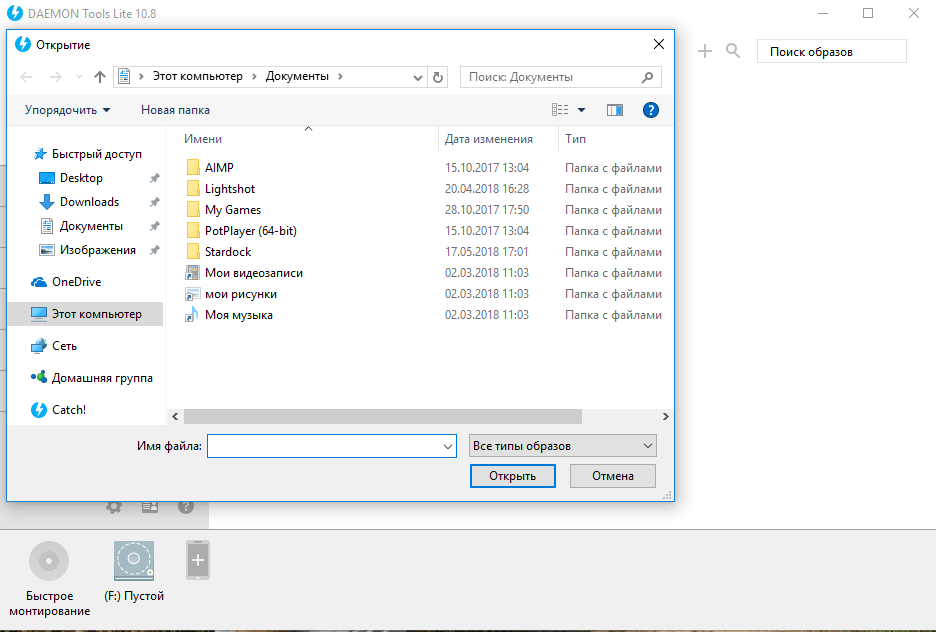 Для подобной задачи вполне подходил классический Проводник, однако при его использовании копировался только сам контент без сохранения файловой структуры носителя и большей части метаданных. Чтобы иметь возможность сохранять данные во всей их полноте, были разработаны так называемые форматы образов дисков, из которых самым популярным сегодня является ISO.
Для подобной задачи вполне подходил классический Проводник, однако при его использовании копировался только сам контент без сохранения файловой структуры носителя и большей части метаданных. Чтобы иметь возможность сохранять данные во всей их полноте, были разработаны так называемые форматы образов дисков, из которых самым популярным сегодня является ISO.
Этот формат оказался настолько востребован, что Microsoft включила его поддержку в Windows, благодаря чему пользователи могут монтировать ISO-образы средствами Проводника. Другим форматам образов дисков повезло меньше, так как для работы с ними в Windows по-прежнему нужно стороннее ПО. Касается это и формата MDF, разработанного компанией Alcohol Soft Development Team. Как и ISO, MDF представляет собой копии дисков CD и DVD с файловой структурой оригинала.
Что за формат MDF и для чего нужен
Образ MDF используется в основном для хранения и распространения в интернете мультимедийных обучающих курсов, реже – сборников аудио и другого типа контента, скопированного с оптических носителей.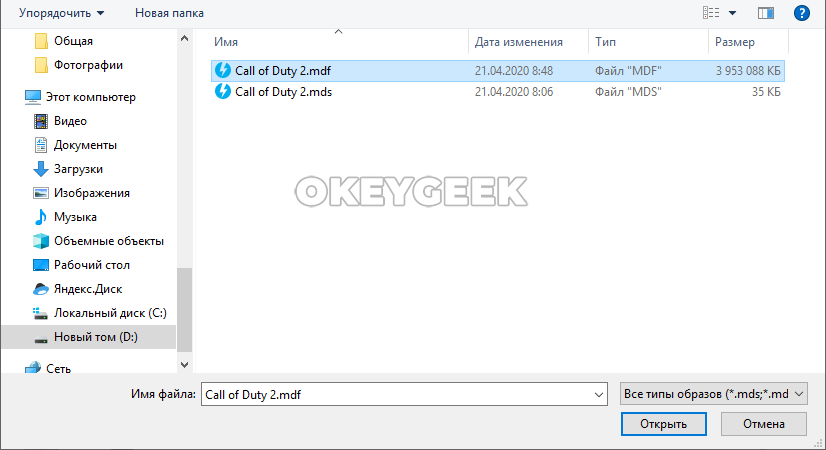
Софт для работы с файлами MDF
Как уже было сказано, для просмотра файлов с расширением MDF нужны сторонние приложения. Лучше всего для этих целей использовать эмуляторы оптических приводов и специальные вьюверы файловых систем, из которых наиболее удобными являются приведенные ниже. Итак, попробуем разобраться, чем открыть файл MDF на Windows 10.
DAEMON Tools Lite
Одна из самых популярных программ для монтирования образов дисков, поддерживающая работу с двумя десятками форматов. Расширенная версия приложения позволяет создавать образы дисков, конвертировать их в другие форматы, записывать данные на оптические носители, создавать в Проводнике Windows виртуальные приводы.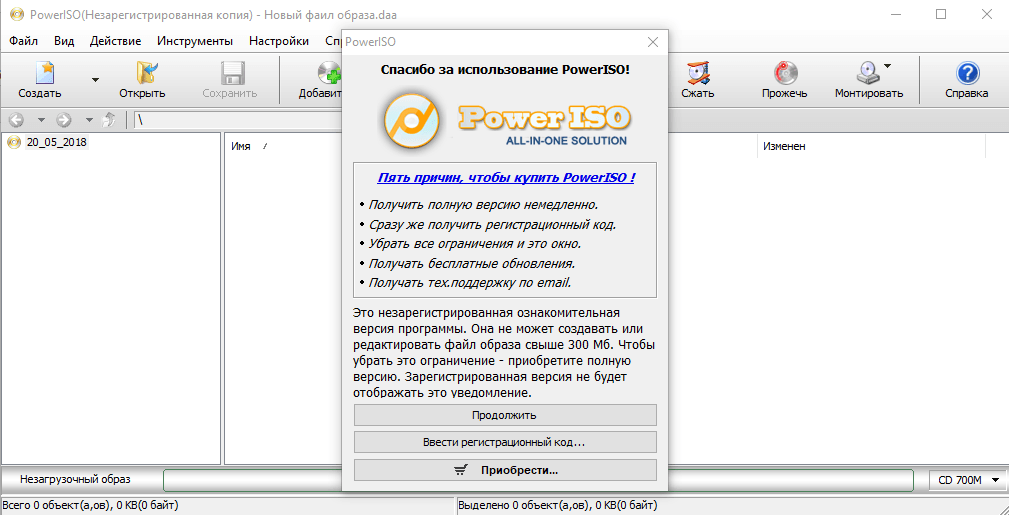
Давайте посмотрим, как открыть файл MDF в этой программе. Всё очень просто. После установки приложения кликните по MDF-образу два раза мышкой, и он тут же автоматически будет смонтирован в Проводнике, после чего вы сможете просматривать его содержимое. Также вы можете открыть саму программу, нажать расположенную в нижней части панели кнопку «Быстрое монтирование» и указать путь к MDF или связанному с ним MDS-файлу.
Alcohol 120%
Ничуть не менее известная софтина, позволяющая открыть файл MDF в Windows 10 и других версиях системы. Основное предназначение «Алкоголя» то же, что и у «Демона» – создание в системе виртуальных приводов и монтирование на них файлов-образов. Кроме того, в этой программе вам будут доступны такие функции как создание образов и запись на оптические диски, а также копирование и стирание CD/DVD-носителей. Здесь даже имеется простенький аудиоконвертер, очевидно для преобразования записанных на оптические диски аудиофайлов в более привычные форматы.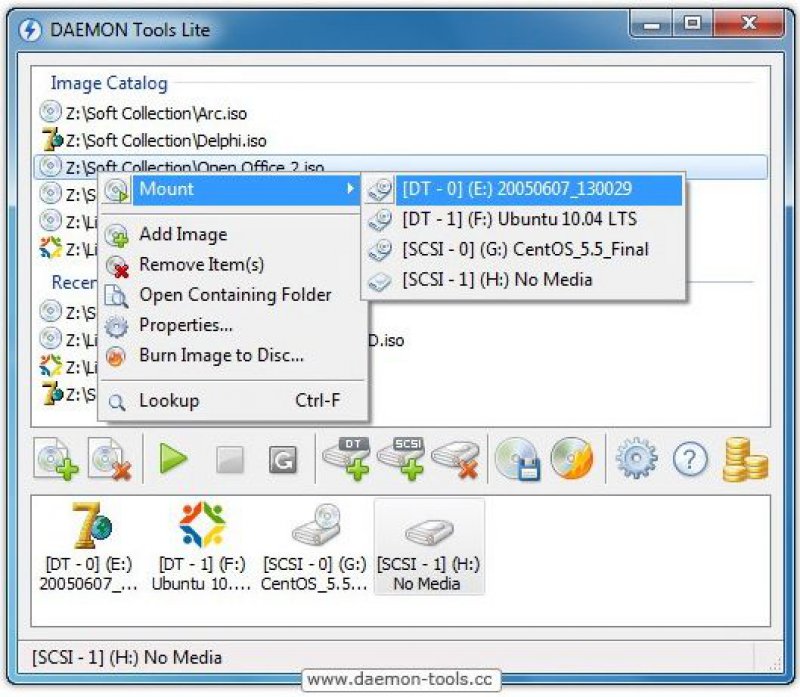
Монтирование файла MDF в Alcohol 120% осуществляется разными способами. Добавив образ в окно приложения перетаскиванием, кликните по нему правой кнопкой мыши и выберите в меню «Смонтировать на устройство».
Еще вы можете кликнуть ПКМ по свободному приводу в нижней панели приложения, выбрать опцию «Смонтировать» и указать путь к MDF-файлу вручную.
Наконец, самый простой вариант – кликнуть ПКМ по файлу образа из Проводника и выбрать в меню добавленный в него программой Alcohol 120% пункт «Смонтировать образ».
Ultra ISO
Приложение Ultra ISO также можно использовать как инструмент для открытия MDF-файлов, хотя несколько в ином качестве. Чтобы просмотреть содержимое контейнера MDF, достаточно дважды кликнуть по нему мышкой во встроенном файловом менеджере приложения. При этом данные отобразятся в верхней основной области Ultra ISO, где они будут доступны для просмотра, запуска и извлечения в произвольные каталоги.
Другой способ добраться до «внутренностей» MDF-файла в Ultra ISO – это сконвертировать его в ISO-образ, а затем уже открыть либо в самой программе, либо в Проводнике.
ISOBuster
Если вы все еще не нашли, чем открыть файл MDF без монтирования его Проводнике, воспользуйтесь программой ISOBuster – мощным инструментом для обеспечения прямого доступа к файловой системе оптических накопителей и образов дисков более чем 50-и форматов. Программой поддерживаются такие полезные функции как сканирование носителей на предмет потерянных данных, извлечение их на жесткий диск, посекторный просмотр сохраненных данных в виде шестнадцатеричного кода.
Чтобы открыть MDF и MDS в Windows 10 с помощью ISOBuster, выберите в меню программы Файл – Открыть файл-образ и укажите путь к контейнеру mdf или mds. Содержимое тут же отобразится в главной области просмотра приложения, откуда вы сможете его просматривать и в случае необходимости извлекать. Если программе вдруг не удастся открыть MDF-образ, что бывает при наличии в нем аудиофайлов, используйте в качестве «точки входа» в контейнер файл MDS.
Если программе вдруг не удастся открыть MDF-образ, что бывает при наличии в нем аудиофайлов, используйте в качестве «точки входа» в контейнер файл MDS.
WinMount
И в завершение приведем еще одну программу, позволяющую открывать расширения MDF и MDS. Этот небольшой инструмент предназначен для виртуализации архивов и образов путем монтирования их в Проводнике, благодаря чему пользователь может просматривать их содержимое без разархивирования. Для того, чтобы открыть образ MDS/MDF, достаточно нажать кнопку «Mount file» и указать путь к искомому файлу. Также WinMount отлично играет роль архиватора, однако в случае с MDF эта функция вряд ли пригодится.
Итог
Как мы видим, открыть формат MDF сегодня проще простого, ведь с этой задачей превосходно справляется большинство популярных эмуляторов. Тем не менее, если вы хотите в сети поделиться с кем-то MDF-образом, лучше всего сконвертировать его в более доступный ISO-файл. В этом случае у целевых пользователей не возникнет необходимости устанавливать на свои компьютеры c Windows дополнительное программное обеспечение.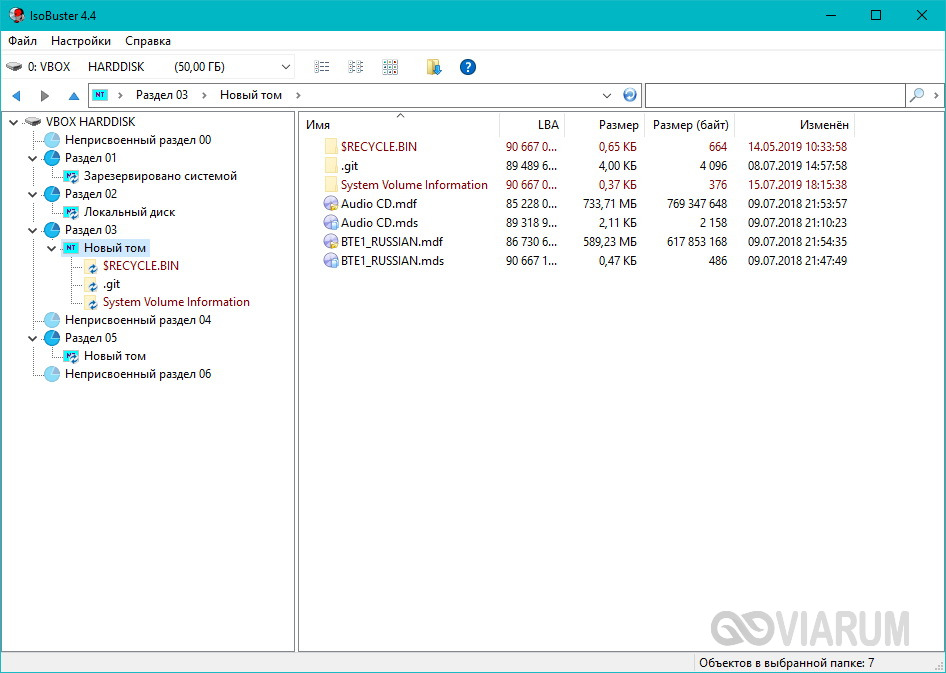
Чем открыть mdf файл — 4 простых способа
После скачивания mdf или mds файла у некоторых пользователей появляются трудности, чем открыть файл формата MDF. Это образ диска. В последующем можно распаковать и записать его специальным программным обеспечением на определенный носитель. Для этого придется загрузить его на устройство, установить и запустить.Что означает формат MDF
Используя данный формат, сохраняют образы дисков. Вместе с MDF создается и MDS, включающий метаданные содержимого. Например, если вы купили компакт-диск с игрой или кинокартиной, и у вас появилась потребность скопировать его на ПК, то поможет это сделать специальное программное обеспечение. На вашем устройстве останется копия, которая ничем не отличается от оригинального продукта. Открыть ее можно, дважды щелкнув по значку игры или фильма.
В операционной системе Windows 10 есть собственная утилита для распаковки образов дисков. Однако расширение MDF в нем не поддерживается.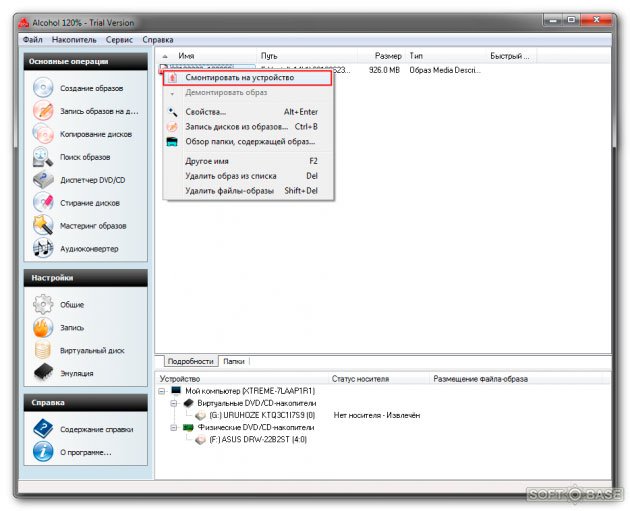
Вследствие этого требуются специальное программное обеспечение, благодаря которому можно открывать этот формат. Другого способа смонтировать файл на виртуальный привод не существует.
Список программ для открытия MDF файла
Есть множество программных продуктов, которые открывают данный формат. Мы отобрали лучшие из них, отличающиеся многофункциональностью и простым интерфейсом.
Alcohol 120%
Первый инструмент, который мы рассмотрим, – это Alcohol 120%. Софт создан для копирования и записи дисков на платформе Windows. Он поддерживает множество графических файлов, в том числе MDF. Программа платная, но есть 30-дневная пробная версия. После скачивания и установки, которая потребует перезагрузки компьютера, можно использовать Alcohol 120% для открытия, создания и записи этого расширения:- После того как запустится программный продукт, выберите в левом списке команду «Поиск образов».
- На появившемся экране выделите папку, в которой следует искать необходимый файл.

- Софт найдет требуемое расширение.
- Добавьте его в Alcohol 120%.
- После этого установите виртуальный дисковод на свой ноутбук или ПК и отметьте формат (MDS), который будет с ним ассоциироваться.
Если вы хотите записать файл с этим расширением, вместо вышеуказанных действий:
- Вставьте пустую дискету в лоток компьютера.
- Определите тип требуемой операции, щелкнув соответствующие кнопки на панели инструментов (вверху).
- Используйте меню и команды, доступные на экране, чтобы завершить запись.
DAEMON Tools Lite
Если вы выбрали эту программу, то сможете поместить файл данного формата на виртуальный носитель, чтобы пользоваться им как жестким диском, вставленным в ПК. Продукт доступен для Windows. Есть платная профессиональная версия. Также существует бесплатная утилита Lite, которую можно свободно скачать и установить на ПК. Оба варианта включают дополнительные функции.
Оба варианта включают дополнительные функции.При открытии, когда появится главный экран программного обеспечения, вы сможете прикрепить требуемое расширение, чтобы исследовать содержимое без необходимости копирования на диск:
- Для этого выберите команду «Быстрое монтирование».
- Нажмите на требуемый файл, который хотите открыть на вашем устройстве.
Также формат можно распаковать, использовав контекстное меню:
- Нажмите на правую кнопку мыши.
- Выберите команду «Открыть» с помощью выбранного приложения.
UltraISO
Если вы предпочитаете выбирать полностью бесплатное решение, чтобы открыть MDF файл, вы также можете воспользоваться программой UltraISO. Она надежно работает с расширением этого типа. Эта известная утилита для Windows, специально применяется для копирования и записи:
Для монтирования требуется зайти в меню и выполнить поиск нужного расширения на ноутбуке или ПК. После этого в диалоговом окне следует нажать на команду «Монтировать». Требуемый формат отобразится в виртуальном дисководе.
После этого в диалоговом окне следует нажать на команду «Монтировать». Требуемый формат отобразится в виртуальном дисководе.
PowerISO
PowerISO схожа с предыдущим программным продуктом, но выделяется более дружественным интерфейсом в отличие от UltraISO. Для распаковки нужного формата необходимо зайти в меню и выбрать команду «Открыть». Записанный ранее файл возникнет в виртуальном дисководе ПК. Удалить его можно, щелкнув правой кнопкой мыши по нему и воспользовавшись командой «Извлечь».Файл этого расширения открывается на созданном приводе благодаря вышеуказанному софту. Записать его на новый компакт-диск может только программа Alcohol. Остальные утилиты лишь монтируют его на созданный ими же виртуальный носитель.
Как и чем открыть файл формата MDF на Windows и MacOS
MDF и MDS файлы — это форматы образа диска. Они гораздо менее распространены, чем хорошо известный формат ISO. Но, тем не менее, их можно встретить, например, при загрузке образов старых дисков на компьютер с торрент трекеров.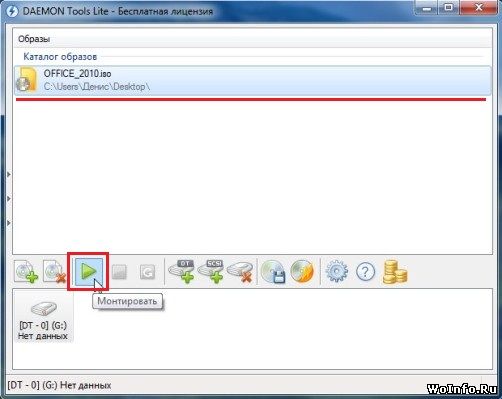 Различные самоучители, разговорники, сборки журналов и игры распространяются именно в форматах MDF и MDS. У пользователя, который загрузил себе файл в таком формате, возникнет вопрос — чем его открыть? В нашей статье подробно о способах использовать образы формата MDF и MDS.
Различные самоучители, разговорники, сборки журналов и игры распространяются именно в форматах MDF и MDS. У пользователя, который загрузил себе файл в таком формате, возникнет вопрос — чем его открыть? В нашей статье подробно о способах использовать образы формата MDF и MDS.
Оглавление: 1. Чем открыть файл формата MDF или MDS 2. Как открыть файл формата MDF или MDS в Windows 3. Как открыть файл формата MDF или MDS в MacOS
Чем открыть файл формата MDF или MDS
Чтобы открыть файл формата MDF или MDS можно использовать стандартные приложения для работы с образами диска.
Обратите внимание: Файлы форматов MDF и MDS обычно находятся вместе. Связано это с тем, что файл формата MDF — это сам образ диска, в котором находится вся основная информация, необходимая для установки или запуска программы или игры. Файл MDS — это образ с дополнительными сведениями о диске — различными характеристиками, картинками-превью и так далее.
Есть множество приложений, которые способны распознавать образ диска в формате MDF. Например, такие как:
- Daemon Tools;
- UltraISO;
- Alcohol 120%;
- ISO Master;
- Nero;
- Magic ISO;
Это лишь самые известные приложения для работы с образами дисков, на самом деле, таких программ гораздо больше. Практически все они работают не только с ISO, но и с MDF/MDS.
Как открыть файл формата MDF или MDS в Windows
Рассмотрим на конкретном примере, как открыть файл MDF или MDS, используя приложение для работы с образом диска — Daemon Tools на Windows.
Скачайте приложение Daemon Tools (достаточно будет версии LITE) и установите ее на компьютер. Запустите приложение, откройте его и нажмите “Быстрое монтирование” в левом нижнем углу.
Откроется проводник для поиска файла. Найдите файл формата MDF и смонтируйте образ.
Образ появится среди доступных дисков компьютера. После этого можно пользоваться этим образом также, как просто вставленным в дисковод диском — открывать с него файлы, устанавливать с него программы и так далее.
После этого можно пользоваться этим образом также, как просто вставленным в дисковод диском — открывать с него файлы, устанавливать с него программы и так далее.
Как открыть файл формата MDF или MDS в MacOS
В операционной системе Apple не обязательно загружать дополнительный софт, чтобы смонтировать образ из MDF файла. Достаточно переименовать файл, заменив его расширение с MDF на ISO. После этого можно использовать стандартную дисковую утилиту Apple, чтобы смонтировать образ диска.
Загрузка…Расширение mdf и mds чем открыть
Файлы имеющие формат mdf и mds является образом диска. Media Disc Image File это полное имя файла имеющего расширение mdf. В большинстве случаев файлы mdf и mds идут вместе.
Файлы типа mdf и mds являются образами дисковФайлы имеющие расширение mdf и mds имеют разное предназначение и содержание. Такие файлы формата mdf обычно содержат в себе образ какой-нибудь игры или программы, а файлы формата mds это информационные файлы.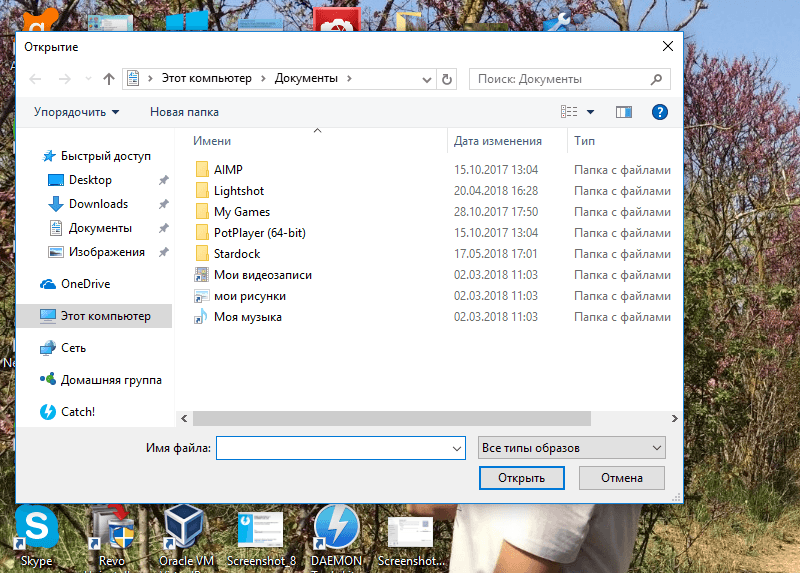 Создать и открыть файл. mdf можно специальными программами которые могут создать виртуальный CD или DVD диск. К таким программам для открытия mdf файлов можно отнести Alcohol 120%, MagicISO, H+H Software Virtual CD, DAEMON Tools, Smart Projects IsoBuster, PowerISO, UltraISO.
Создать и открыть файл. mdf можно специальными программами которые могут создать виртуальный CD или DVD диск. К таким программам для открытия mdf файлов можно отнести Alcohol 120%, MagicISO, H+H Software Virtual CD, DAEMON Tools, Smart Projects IsoBuster, PowerISO, UltraISO.
Как распаковать файл mdf
Распаковать mdf файлы можно программой UltraISO. Запустив программу UltraISO нужно в открывшейся программе нажать Файл — Открыть. Откроется окно в котором нужно найти и открыть файл формата mdf.
Программа для mdf файлов UltraISOПосле этого в окне программы отобразится содержимое файла. mdf.
Отобразились файлы которые нужно извлечь в какую-нибудь папкуНажмите Действие — Извлечь и в открывшемся окошке выбираете папку в которую будут произведена распаковка mdf файлов. Перемещённые в папку файлы можно открывать и запускать.
Как смонтировать mdf образ
Если вы установили игру но игра не запускается и просит вставить диск то попробуйте открыть этот файл виртуальным диском который создаёт программа Alcohol 120%. Установив на компьютер программу Alcohol 120% нужно компьютер перезагрузить и у вас на компьютере появится виртуальный диск. Открыв проводник нужно нажать Этот компьютер, нажать на дисковод правой кнопкой мыши и выбрать из появившегося списка пункт Смонтировать — Открыть.
Установив на компьютер программу Alcohol 120% нужно компьютер перезагрузить и у вас на компьютере появится виртуальный диск. Открыв проводник нужно нажать Этот компьютер, нажать на дисковод правой кнопкой мыши и выбрать из появившегося списка пункт Смонтировать — Открыть.
Откроется окно в котором нужно найти вашу папку в которой находятся файл. mdf и файл. mds и нажать на один из них. Образ смонтируется и вам снова нужно будет нажать на дисковод правой кнопкой мыши и выбрать Открыть. После этого у вас в проводнике откроются все файлы находящиеся в этом файле. С помощью этих файлов можно установить игру на компьютер или посмотреть какую-нибудь интерактивную инструкцию, а также прочитать документ.
Как открыть формат mdf mds
Перед пользователем встает вопрос: чем открыть MDF файл на компьютере, работающем в операционной системе Windows. Скачивая файлы из интернета, особенно компьютерные игры, пользователи замечают, что иногда встречаются файлы с расширением MDF.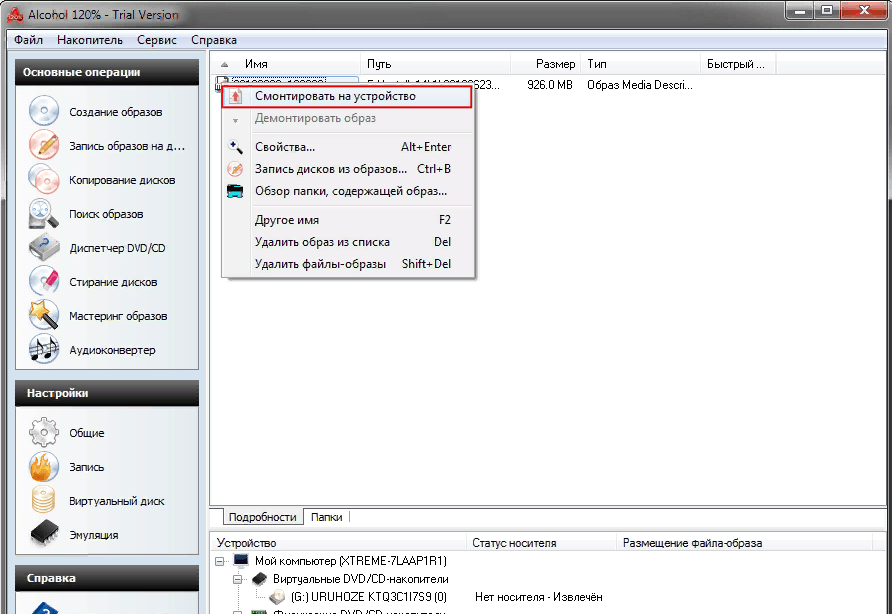
Как открыть MDF файл в Windows, можно ли это сделать средством системы, или для этого необходима сторонняя программа? В статье мы разберемся нужна ли на компьютере программа, открывающая MDF файлы, или можно обойтись без нее.
При работе на ПК встречается довольно много различных форматов образов дисков, некоторые форматы не очень распространены, поэтому пользователи испытывают трудности, не знают, что нужно делать с конкретным файлом. Подобная проблема возникает, когда непонятно чем открыть MDF, MDS файлы.
Что такое файлы форматов MDF и MDS
Формат MDF (Media Descriptor File) — файл образа диска, специально разработанный для программы Alcohol 120%. Обычно, образ оптического диска (CD/DVD/Blu ray) данного формата сохраняется в виде двух файлов: MDF и MDS (Media Descriptor).
Файл с расширением «.MDF» — образ оптического диска, а файл с расширением «.MDS» — метаданные диска, сведения о расположении слоев, структуре папок.
Образ оптического диска сохраняется в виде файла на компьютере с расширением MDS, к нему прилагается дополнительный файл MDS со служебной информацией.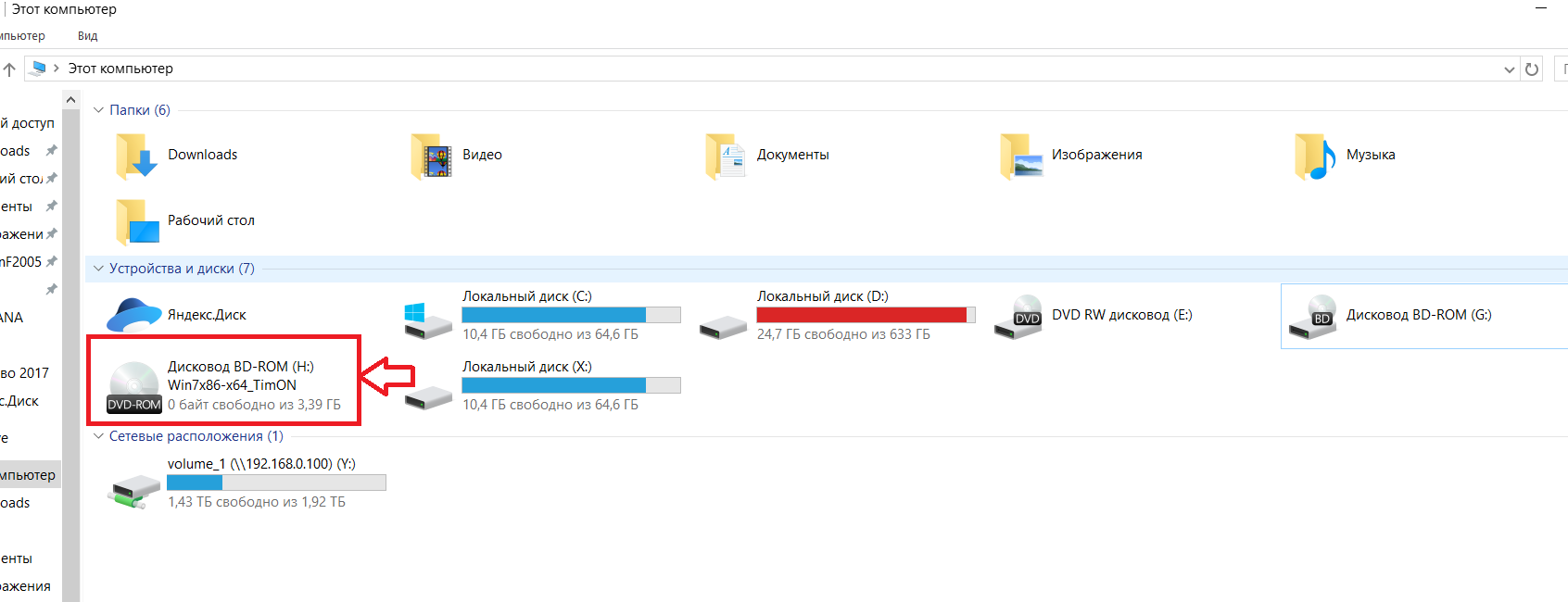 Файл образа диска — точная копия физического CD/DVD диска.
Файл образа диска — точная копия физического CD/DVD диска.
Для открытия игры, мультимедиа или программы из файла образа диска, потребуется создать виртуальный привод на компьютере. Операционная система Windows распознает виртуальный дисковод, как физический привод для чтения компакт дисков.
Операционные системы Windows 10, Windows 8.1, Windows 8 имеют встроенное средство для работы с образами дисков. Системное средство не поддерживает файлы форматов MDF/MDS. Поэтому в Windows 7, Windows 8, Windows 8.1, Windows 10 потребуется использовать стороннее программное обеспечение: программы, открывающие MDF и MDS файлы.
Какой программой открыть MDF формат? В статье вы найдете инструкции об использовании для этой цели популярных программ: Alcohol 120%, Daemon Tool Lite, UltraISO.
Как открыть файл MDF в Alcohol 120%
Alcohol 120% — программа для работы с образами дисков. Приложение имеет бесплатную версию Alcohol 52%. В программе можно создать образ, клонировать образ, записать образ на CD/DVD диск, стереть оптический диск.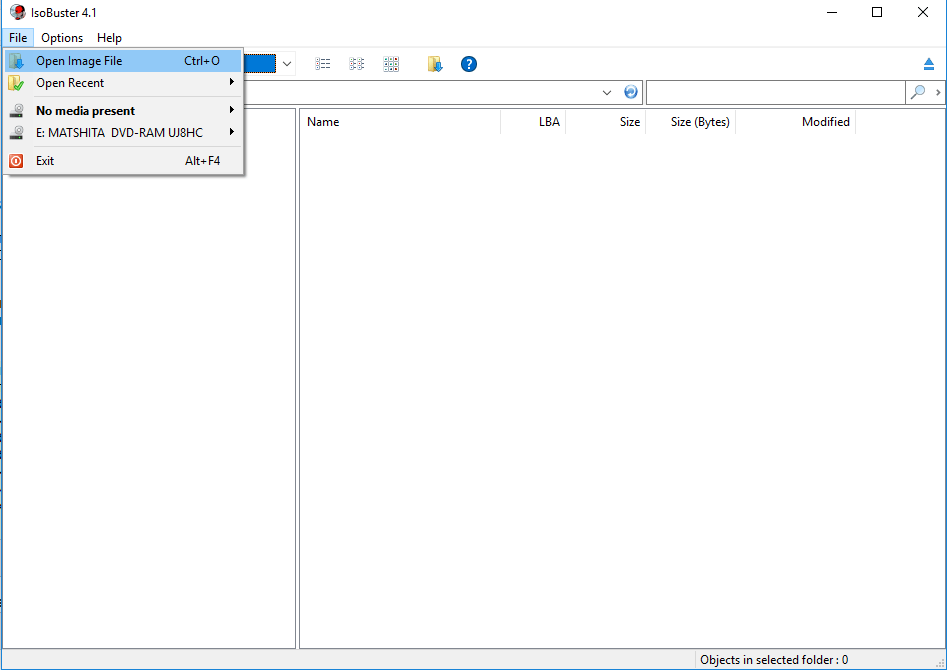
Мы можем открыть файл образа диска через Alcohol 120% двумя способами: из контекстного меню Проводника или из окна программы.
Монтирование образа через Alcohol 120% из контекстного меню Проводника:
- Щелкните правой кнопкой мыши по файлу в формате MDF или MDS.
- В открывшемся контекстном меню выберите «Смонтировать образ».
В Проводнике появится изображение образа, монтированного в виртуальном дисководе.
Теперь пользователь может запустить выполнение приложения с образа диска.
Во втором способе мы откроем образ диска в окне программы Alcohol 120%:
- Войдите в меню «Файл», нажмите на пункт «Открыть…».
- В окне Проводника найдите нужный файл, выделите файл MDS, нажмите на кнопку «Открыть».
- Нажмите правой кнопкой мыши по файлу в окне программы Alcohol 120%, выберите «Смонтировать на устройство».
Все, мы разобрались как открыть MDF в Alcohol 120%.
Для удаления образа из виртуального дисковода в Alcohol 120%, выполните следующие действия:
- Откройте Проводник Windows.

- Кликните правой кнопкой мыши по образу, монтированному в виртуальном приводе.
- В контекстном меню нажмите на пункт «Извлечь».
Как открыть MDF и MDS в DAEMON Tools Lite
Daemon Tool Lite — бесплатная программа для эмуляции виртуальных приводов и работы с файл-образами дисков. Это бесплатная версия программы Daemon Tools, имеющей несколько платных вариантов.
Программа Daemon Tool Lite отлично работает c форматами MDF и MDS, что неудивительно, так как создатели Alcohol 120% и Daemon Tools работали когда-то в одной тайваньской компании.
В программе Daemon Tool Lite существует несколько способов для открытия файлов, имеющих расширение MDF и расширение MDS.
- Кликните два раза левой кнопкой мыши по файлу с расширением «.MDF» или «.MDS».
- После монтирования образа, он откроется в виртуальном оптическом диске Проводника Windows.
- В окне программы Daemon Tools Lite нажмите на кнопку «Быстрое форматирование».

- После этого, в окне приложения и в окне Проводника появится смонтированный образ.
- В области уведомлений (системном трее) нажмите правой кнопкой мыши на значок программы DAEMON Tools Lite.
- В открывшемся меню выберите «Монтировать».
- Выберите на компьютере MDF или MDS файл.
После того, как мы разобрались, чем открыть формат MDF в Daemon Tool Lite, теперь пора посмотреть, как убрать ненужный образ из Проводника, или из окна программы.
- В окне программы Daemon Tool Lite подведите курсор мыши к виртуальному приводу.
- Нажмите на желтый значок для извлечения образа из виртуального дисковода.
- Щелкните правой кнопкой мыши по значку программы Daemon Tool Lite в области уведомлений.
- Нажмите на пункт «Виртуальные приводы», сначала выберите подключенный виртуальный привод, а затем «Размонтировать».
- В окне Проводника кликните правой кнопкой мыши по виртуальному дисководу.

- В контекстном меню выберите «Извлечь».
Как открыть MDF файл через UltraISO
Программа UltraISO открывает MDF и MDS файлы. Это мощное приложение для работы с образами дисков: в программе можно создать новый образ, записать образ на CD или DVD диск, конвертировать образ в другой формат и т. д.
- Запустите программу UltraISO на компьютере.
- В меню «Файл» нажмите «Открыть…».
- В окне Проводника выберите образ, находящийся на диске компьютера.
- Войдите в меню «Инструменты», выберите «Монтировать в виртуальный привод…».
- В окне «Виртуальный привод» нажмите на кнопку «Монтировать».
В Проводнике появился виртуальный дисковод с образом диска.
Для удаления образа из виртуального диска в UltraISO используйте два способа, о которых написано ниже.
- Щелкните правой кнопкой мыши по виртуальному приводу.
- В контекстном меню выберите «Извлечь».
- В окне программы UltraISO войдите в меню «Инструменты», нажмите на пункт «Монтировать в виртуальный привод…».

- В открывшемся окне «Виртуальный привод» нажмите на кнопку «Размонтировать».
Другие способы открытия MDF образа
В этом руководстве мы рассмотрели несколько способов для открытия MDF файла в программах с помощью виртуального диска.
Если не важна структура образа, файл с расширением «.MDF» нужно переименовать в файл с расширением «.ISO», а затем открыть образ диска в виртуальном приводе системным средством в Windows 10 или в Windows 8 (Windows 8.1), или в программе, предназначенной для открытия файлов ISO.
После изменения расширения файла на «.ISO», образ диска можно открыть при помощи архиватора. Файл-образ диска будет распакован в папку. Благодаря этому, пользователь получит возможность запустить из папки установку приложения, игры и т. п.
Выводы статьи
Файл образа диска с расширениями «.MDF» и «.MDS» можно открыть на компьютере в виртуальном оптическом диске, без записи образа на физический носитель. Программы Alcohol 120%, Daemon Tool Lite, UltraISO могут открыть файлы форматов MDF и MDS, смонтировав для этого виртуальный привод в операционной системе Windows.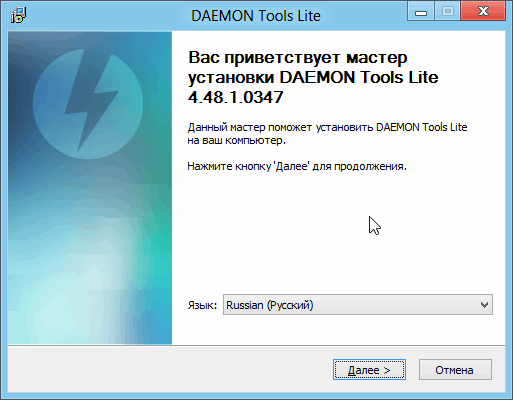
Чем открыть MDF и MDS на Windows 7, 8, 10. Какие программы можно использовать для этого.
Вопрос «чем открыть файлы с расширениями MDF и MDS» часто возникает после скачивания программы или игры с торрент-трекеров, можно их открыть стандартными средствами Windows 7, 8 или Windows 10. Файлы такого формата – виртуальные образы CD и DVD дисков, созданные специальной утилитой, открыть их можно с помощью виртуального привода.
Программы для запуска файлов формата MDF и MDS
Для запуска файлов с расширением МДФ можно использовать различные программы. Приведем список самых популярных, их с легкостью можно скачать бесплатно с нашего сайта.
Alcohol 120%
Alcohol 120% – популярный эмулятор, родной для этих форматов. Есть бесплатная вариация программы – Alcohol 52%. С его помощью возможно не только распаковать образы МДФ, но и создать их, а так же выполнить прямое копирование с диска на диск. Есть ограничение по числу виртуальных приводов — максимум 31.
Daemon Tools
Daemon Tools – еще один популярный эмулятор. Бесплатная версия — Deamon Tools Lite. Программа поможет пользователю создать, смонтировать и удобно хранить образы дисков, притом не только CD и DVD, но и HDD.
UltraISO
UltraISO – программа для создания, редактирования и конвертирования CD/DVD образов разных форматов, включая MDF и MDS. Есть функции записи и копирования дисков, создания загрузочных флэшек. Возможно совместное использование с Alcohol 120% и Daemon Tools.
Менее популярные программа для открытия MDF файлов
В рабочем окне программы значок «+», либо «эмулировать» или «монтировать образ». Нажав на эту клавишу появится адресная строка в которой указываем положение файла MDF – нажимаем «открыть». В некоторых случаях для открытия MDF надо дважды щелкнуть мышью по файлу.
Чем открыть MDF и MDS в Windows 7 и Windows 8
В седьмой сборке нет стандартных утилит для работы с образами, поэтому придется скачивать перечисленные выше программы и открывать через них.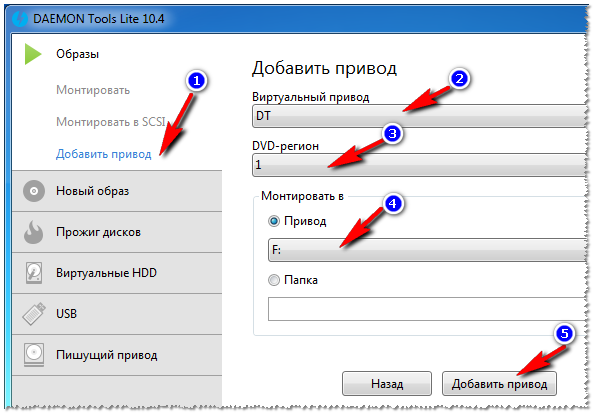
Чем открыть MDF и MDS в Windows 10
Для этой серии ОС тоже действуют перечисленные программы. Можно попробовать такой обходной вариант, как открыть MDF файл в Windows 10 через изменение расширения вручную. После нажатия на иконку файла правой кнопкой мыши выберите «Переименовать», уберите после названия «.mdf» и напишите «.iso». После этого нажмите двойным щелчком. Этот способ может подойти также для Mac OS, так как в таких системах установлены стандартные утилиты для чтения ISO.
Общее описание формата MDF и MDS
MDF и MDS – типы файлов, которые практически неотделимы друг от друга. Это – виртуальные образы компакт-дисков форматов CD/DVD. Образ – цифровая копия физического носителя. Тот же диск, который существует, только в цифровом пространстве в виде файла на жестком диске или ином носителе информации.
Образы оптических дисков выполняют функции:
- Резервное копирование – при необходимости создать копию с имеющегося диска создается образ и помещается на компьютере.
 В случае утери физического носителя информация все равно остается на цифровой копии. При запуске компьютер воспримет такой файл как полноценный компакт диск. Образ создается не только с компакт-дисков, но и с любых носителей, даже с жесткого диска компьютера.
В случае утери физического носителя информация все равно остается на цифровой копии. При запуске компьютер воспримет такой файл как полноценный компакт диск. Образ создается не только с компакт-дисков, но и с любых носителей, даже с жесткого диска компьютера. - Передача информации – диск зачастую сложно лично передать другому человеку, тогда как цифровую копию можно переслать по интернету или разместить в открытом доступе.
- Работа с несколькими дисками одновременно – представьте, что в компьютере один дисковод, а работать нужно с несколькими. Создание образов позволит использовать их одновременно. У новых компьютеров и моноблоков чаще дисководов нет. Однако если для работы надо извлечь информацию с диска, цифровой образ поможет это сделать.
- Тиражирование содержимого – образы дисков нужны для размножения содержимого с сохранением функций. Например, скопировав с диска-установщика ОС файлы на другой, второй диск не станет выполнять функции первого – скопируется информация, но не файловая система.
 Эмуляторы копируют и файловую систему носителя.
Эмуляторы копируют и файловую систему носителя.
Форматы MDF и MDS разработали для программы Alcohol. MDF – непосредственно содержимое, MDS – дополнительная информация о носителе.
Существует достаточно много различных форматов файлов и новичкам легко запутаться в них. К примеру, далеко не все знают, что кроме ISO формата есть и другие архивные файлы. Поэтому в рамках данной статьи я расскажу вам что собой представляют и как открывать mdf и mds файлы.
Примечание: Если вас интересует только как открыть mdf файл, то внизу статьи есть соответствующее видео.
Для чего нужны файлы с расширением mdf и mds?
Формат MDF или же Media Disc Image File предназначен для хранения образов CD и DVD дисков. Другими словами, архивный файл, внутри которого хранятся все данные, примерно так же, как это происходит с ISO файлом. Поэтому файл MDF обычно имеет достаточно большой размер. Вместе с этим файлом в комплекте всегда идет небольшой файл с расширением MDS, в котором хранятся все специфические данные об изначальном диске. Чтобы данные с диска можно было использовать, нужны оба эти файла.
Чтобы данные с диска можно было использовать, нужны оба эти файла.
Примечание: Некоторые программы используют данный формат для хранения своей информации. Поэтому, перед тем, как пытаться их открывать, советую убедится в наличии mds файла с тем же именем.
Чем открыть mds файл?
Как уже говорилось, MDS файл хранит метаданные о диске, а именно заголовок CD или DVD, данные о дорожках и прочее. Поэтому открыть его без файла MDF, внутри которого находятся сами данные, нельзя. Так, что если вы услышали фразу «чем открыть mds файл», то стоит подразумевать mdf файл, о котором и пойдет речь далее.
Примечание: Важно понимать, что MDS файл хоть и не открывают, он все равно должен находится рядом с MDF файлом.
Как открыть mdf файл?
По умолчанию, Windows 7 не имеет инструментов для открытия mdf файла, поэтому необходимо использовать программы для эмуляции CD и DVD дисков (внутри обзора есть все необходимые ссылки на программы). В принципе, вы можете воспользоваться любой из них, но в рамках данной статьи я покажу вам как это можно сделать с помощью Daemon Tools.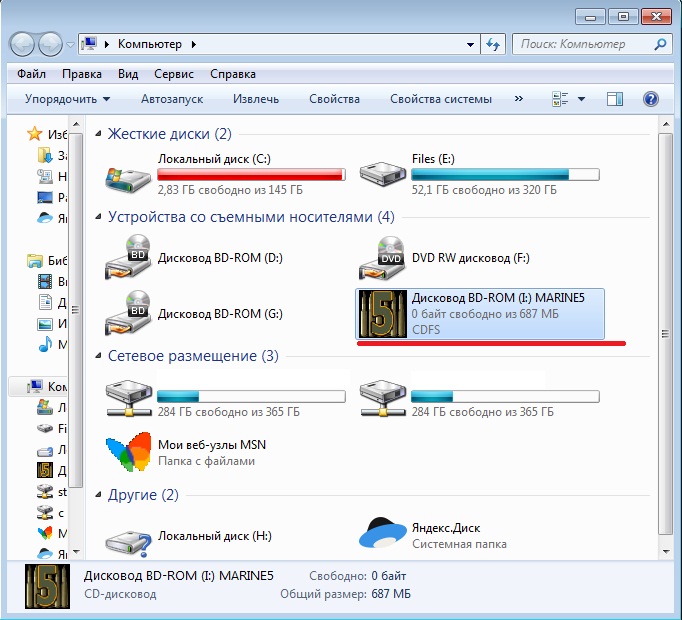 Выбор был остановлен на ней потому, что она проста, поддерживает русский язык и с ней очень просто обращаться.
Выбор был остановлен на ней потому, что она проста, поддерживает русский язык и с ней очень просто обращаться.
Открываем mdf файл с Daemon Tools
Прежде всего, скачайте данную программу из обзора, ссылка на который была оставлена чуть выше, или же введите в поисковике «Скачать Daemon Tools Lite». Учтите, что нужна именно Lite версия, так как остальные являются платными.
Во время шагов мастера установки, обязательно убедитесь, что выла выбрана «Бесплатная лицензия», как показано ниже
После того, как программа будет установлена, внизу в области уведомлений (трее) появится иконка с молнией в кружке, которая предназначена для быстрого доступа к Daemon Tools. Теперь, вам необходимо щелкнуть по иконке правой кнопкой мыши и выбрать следующее «Виртуальные приводы» -> «Добавить виртуальный SCSI привод», затем подождать того момента, когда привод будет создан (может потребоваться некоторое время).
Теперь когда привод создан, вы можете загрузить в него файл mdf.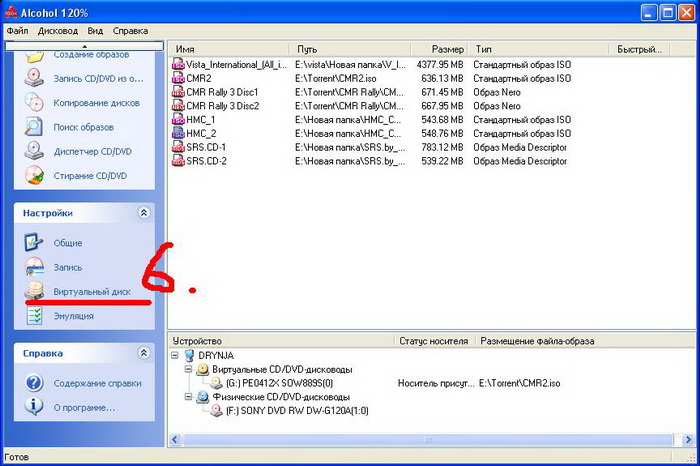 Для этого снова щелкаете правой кнопкой мыши по иконке и выбираете «Виртуальные приводы» -> «Привод 0:» -> «Монтировать образ. «. После этого откроется окно, где необходимо будет выбрать ваш mdf файл.
Для этого снова щелкаете правой кнопкой мыши по иконке и выбираете «Виртуальные приводы» -> «Привод 0:» -> «Монтировать образ. «. После этого откроется окно, где необходимо будет выбрать ваш mdf файл.
После этого в созданном приводе будет доступна вся информация из mdf файла, другими словами CD или DVD диск. Например, если вам дали образ с бесплатной игрушкой, то, вероятнее всего, появится окошко для выбора действия (автозапуск, открыть как каталог и прочее). Если же ничего не появилось, то открываете в проводнике соответствующую букву диска (она указана рядом с выбранным приводом в меню). Например, если посмотреть на рисунок выше, то «Привод 0:» это диск буквой «F».
И на закуску, соответствующее видео:
Как открыть MDF или MDS файл?
- org/ListItem»>
- – Автор: Игорь (Администратор)
Существует достаточно много различных форматов файлов и новичкам легко запутаться в них. К примеру, далеко не все знают, что кроме ISO формата есть и другие архивные файлы. Поэтому в рамках данной статьи я расскажу вам что собой представляют и как открывать mdf и mds файлы.
Итак, приступим.
Примечание: Если вас интересует только как открыть mdf файл, то внизу статьи есть соответствующее видео.
Для чего нужны файлы с расширением mdf и mds?
Формат MDF или же Media Disc Image File предназначен для хранения образов CD и DVD дисков. Другими словами, архивный файл, внутри которого хранятся все данные, примерно так же, как это происходит с ISO файлом. Поэтому файл MDF обычно имеет достаточно большой размер. Вместе с этим файлом в комплекте всегда идет небольшой файл с расширением MDS, в котором хранятся все специфические данные об изначальном диске.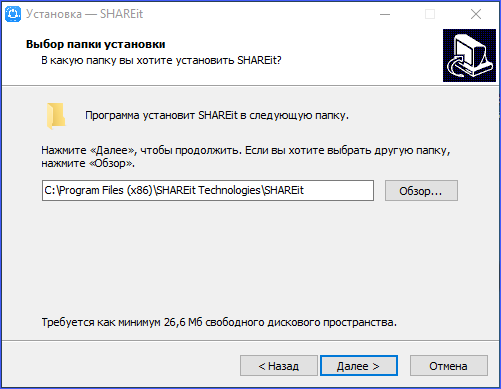 Чтобы данные с диска можно было использовать, нужны оба эти файла.
Чтобы данные с диска можно было использовать, нужны оба эти файла.
Примечание: Некоторые программы используют данный формат для хранения своей информации. Поэтому, перед тем, как пытаться их открывать, советую убедится в наличии mds файла с тем же именем.
Чем открыть mds файл?
Как уже говорилось, MDS файл хранит метаданные о диске, а именно заголовок CD или DVD, данные о дорожках и прочее. Поэтому открыть его без файла MDF, внутри которого находятся сами данные, нельзя. Так, что если вы услышали фразу «чем открыть mds файл», то стоит подразумевать mdf файл, о котором и пойдет речь далее.
Примечание: Важно понимать, что MDS файл хоть и не открывают, он все равно должен находится рядом с MDF файлом.
Как открыть mdf файл?
По умолчанию, Windows 7 не имеет инструментов для открытия mdf файла, поэтому необходимо использовать программы для эмуляции CD и DVD дисков (внутри обзора есть все необходимые ссылки на программы). В принципе, вы можете воспользоваться любой из них, но в рамках данной статьи я покажу вам как это можно сделать с помощью Daemon Tools. Выбор был остановлен на ней потому, что она проста, поддерживает русский язык и с ней очень просто обращаться.
В принципе, вы можете воспользоваться любой из них, но в рамках данной статьи я покажу вам как это можно сделать с помощью Daemon Tools. Выбор был остановлен на ней потому, что она проста, поддерживает русский язык и с ней очень просто обращаться.
Открываем mdf файл с Daemon Tools
Прежде всего, скачайте данную программу из обзора, ссылка на который была оставлена чуть выше, или же введите в поисковике «Скачать Daemon Tools Lite». Учтите, что нужна именно Lite версия, так как остальные являются платными.
Во время шагов мастера установки, обязательно убедитесь, что выла выбрана «Бесплатная лицензия», как показано ниже
После того, как программа будет установлена, внизу в области уведомлений (трее) появится иконка с молнией в кружке, которая предназначена для быстрого доступа к Daemon Tools. Теперь, вам необходимо щелкнуть по иконке правой кнопкой мыши и выбрать следующее «Виртуальные приводы» -> «Добавить виртуальный SCSI привод», затем подождать того момента, когда привод будет создан (может потребоваться некоторое время).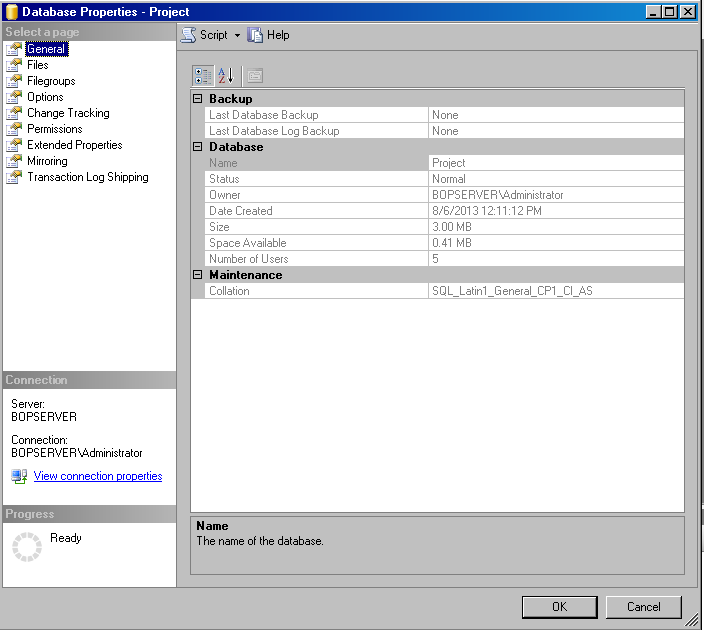
Теперь когда привод создан, вы можете загрузить в него файл mdf. Для этого снова щелкаете правой кнопкой мыши по иконке и выбираете «Виртуальные приводы» -> «Привод 0:» -> «Монтировать образ…». После этого откроется окно, где необходимо будет выбрать ваш mdf файл.
После этого в созданном приводе будет доступна вся информация из mdf файла, другими словами CD или DVD диск. Например, если вам дали образ с бесплатной игрушкой, то, вероятнее всего, появится окошко для выбора действия (автозапуск, открыть как каталог и прочее). Если же ничего не появилось, то открываете в проводнике соответствующую букву диска (она указана рядом с выбранным приводом в меню). Например, если посмотреть на рисунок выше, то «Привод 0:» это диск буквой «F».
И на закуску, соответствующее видео:
☕ Хотите выразить благодарность автору? Поделитесь с друзьями!
- Написание инструкций для программ и модулей — на что стоит обращать внимание?
- Симметричное и асимметричное шифрование для новичков
Добавить комментарий / отзыв
Пять шагов для открытия файлов MDF
Загрузить Universal File Viewer (File Magic)Дополнительное предложение для File Magic от Solvusoft | EULA | Политика конфиденциальности | Условия | Удалить
Шаг 1.
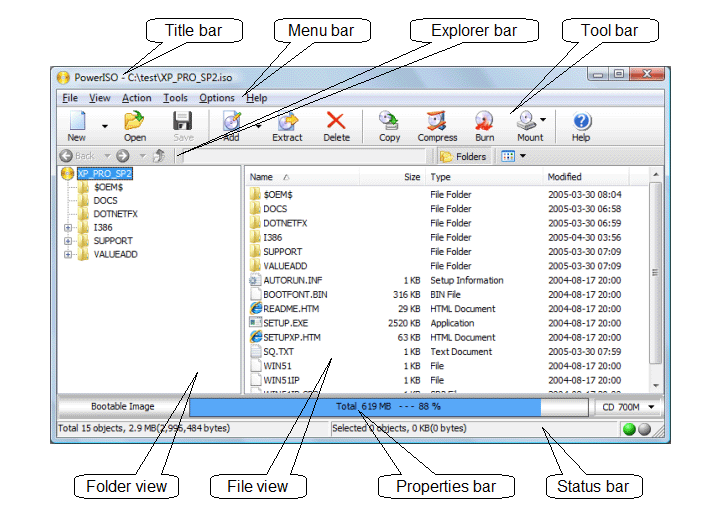 Дважды щелкните файл.
Дважды щелкните файл.Найдите значок файла MDF и дважды щелкните его. Если у вас установлена нужная программа, она должна открывать файл автоматически. Если этого не произошло, переходите к шагу 2.
Шаг 2: Найдите другую программу.
Если файл MDF не открывается при двойном щелчке по нему, вероятно, на вашем компьютере нет нужной программы.Есть несколько популярных программ, которые можно использовать для открытия файла MDF. Попробуйте одну из трех наиболее распространенных программ: ProWORX Nxt Memory Data, Star Trek Armada Map File Title & Image Information или I-deas Master Drafting Machine Data File.
Шаг 3. Проверьте тип файла.
Если ни одна из вышеперечисленных программ не открывает ваш файл MDF, проверьте тип файла, чтобы убедиться, что у вас есть программа, которая может открыть этот тип файла. Большинство файлов MDF относятся к разным файлам, но есть вероятность, что это файлы другого типа.
Большинство файлов MDF относятся к разным файлам, но есть вероятность, что это файлы другого типа.
Вы можете найти эту информацию в свойствах файла. На компьютере с Windows просто щелкните файл правой кнопкой мыши, выберите «Свойства» и найдите тип файла в разделе «Тип файла». На компьютере Mac щелкните файл правой кнопкой мыши, выберите «Подробнее» и найдите тип файла в разделе «Тип».
Шаг 4. Обратитесь за помощью к разработчику.
Если вы не можете понять, как открыть файл MDF, разработчик, вероятно, скажет вам, как это сделать.Найдите имеющуюся у вас программу в таблице ниже и свяжитесь с разработчиком этой программы.
| Название программы | Имя разработчика |
|---|---|
| Данные памяти ProWORX Nxt | Schneider Electric |
| Star Trek Armada Карта Название файла и информация об изображении | Неизвестно |
| Файл данных по чертежной машине I-deas Master | Компания по разработке программного обеспечения для ПК |
| Файл определения меню | Программист Windows |
| Макрос Fldigi | Дэйв Фриз W1HKJ |
| Главный файл базы данных SQL Server | Корпорация Майкрософт |
| Alcohol 120% Файл образа компакт-диска | Алкогольное программное обеспечение |
| Данные измерений Vector CANape / CANgraph / CANdito | Vector Informatik GmbH |
| Наполнитель Capture Classic | Accelio |
| Файл молекулярных данных Insight II | Accelrys Software Inc. |
Шаг 5. Найдите универсальную программу просмотра файлов.
Самый простой способ открыть файл MDF или любой файл — использовать универсальное средство просмотра файлов, например File Magic (Download). Вы можете использовать его для открытия множества различных форматов файлов. Если он несовместим, файл просто откроется в двоичном формате.
Рекомендуемая загрузка К сожалению, ваш браузер не поддерживает встроенные видео.Загрузить универсальный просмотрщик файлов (File Magic)
Дополнительное предложение для File Magic от Solvusoft | EULA | Политика конфиденциальности | Условия | Удалить
MDF Open File Tool — Скачать
Fixing Microsoft SQL Server
MDF Open File Tool — это разработка, и компания I.T. программное обеспечение, разработанное Open Files, Inc. Эта услуга по ремонту компьютеров помогает разработчикам исправить неисправные базы данных Microsoft SQL Server. Резервные копии для анализа не нужны.Пользователи могут найти источник проблемы в своей базе данных.
Резервные копии для анализа не нужны.Пользователи могут найти источник проблемы в своей базе данных.
База данных Решение для пользователей
Файлы MDF — это образы дисков, созданные с помощью программ для создания дисков. Это похоже на файлы ISO, но отличается по формату. Данные с дисков сохраняются, а заголовок и информация о треках сохраняются в файле MDS. Программы баз данных, такие как Microsoft SQL Server, используют файлы MDF. Он читает файлы базы данных внутри SQL-серверов, а также серверные надстройки. Будут случаи, когда файлы MDF будут повреждены или повреждены в базе данных. Инструмент открытия файлов MDF может исправить любую проблемную базу данных и вернуть их в оптимальное состояние. Он пропускает дополнительный этап сохранения и открытия резервных копий для процедуры восстановления. В программе есть все инструменты для проверки причины проблем в базе данных. Он имеет функции восстановления , стандартные процедуры базы данных и интерактивные объекты клиентов .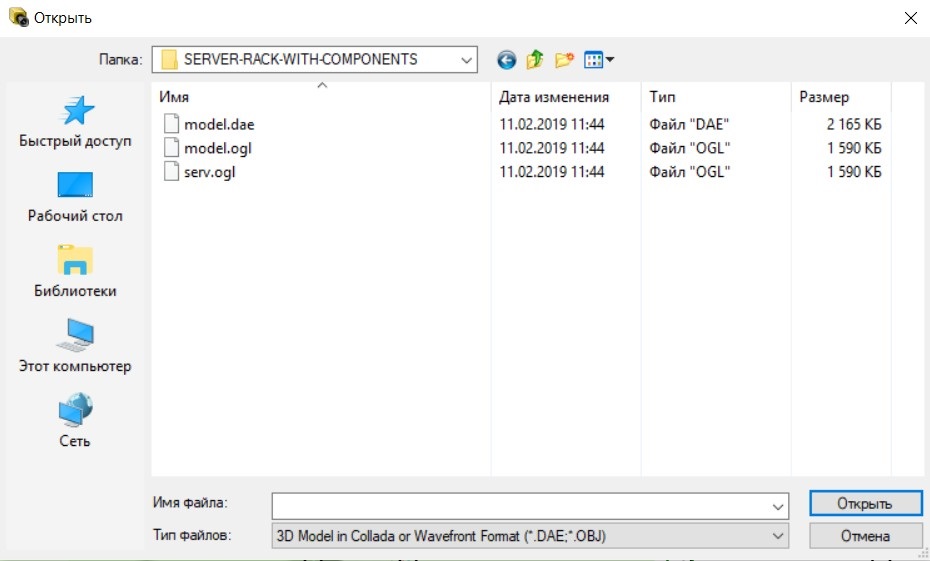 Он читает любые версии файлов базы данных MDF от Microsoft SQL Server 6 до 2016 edition.Пользователи могут разобрать и открыть каждого из них. Он может восстановить как первичный ключ , так и вторичный ключ . Это программное обеспечение способно извлекать и сохранять всех данных и таблиц со стороны клиента . Пользователи выбирают файлы MDF для диагностики, предварительно просматривают данные, выбирают формат файла для экспорта и сохраняют его на компьютере. Доступны следующие варианты формата экспорта: файлы MDF + NDF . Программа гарантирует профессиональный анализ файлов MDF и резервных копий.Он может восстановить последние изменения, сделанные в базе данных. Это увеличивает шанс восстановления потерянных данных. Программа может даже читать настроенные файлы MDF от других разработчиков. Пользователи могут загрузить проанализированный файл MDF на сервер напрямую или сохранить его в виде наборов сценариев SQL.
Он читает любые версии файлов базы данных MDF от Microsoft SQL Server 6 до 2016 edition.Пользователи могут разобрать и открыть каждого из них. Он может восстановить как первичный ключ , так и вторичный ключ . Это программное обеспечение способно извлекать и сохранять всех данных и таблиц со стороны клиента . Пользователи выбирают файлы MDF для диагностики, предварительно просматривают данные, выбирают формат файла для экспорта и сохраняют его на компьютере. Доступны следующие варианты формата экспорта: файлы MDF + NDF . Программа гарантирует профессиональный анализ файлов MDF и резервных копий.Он может восстановить последние изменения, сделанные в базе данных. Это увеличивает шанс восстановления потерянных данных. Программа может даже читать настроенные файлы MDF от других разработчиков. Пользователи могут загрузить проанализированный файл MDF на сервер напрямую или сохранить его в виде наборов сценариев SQL.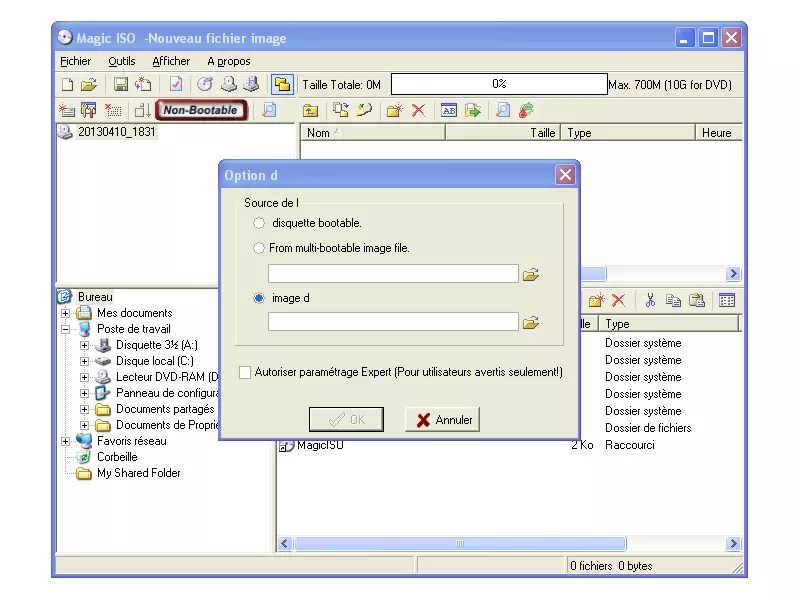 Они могут активировать восстановленный файл после сравнения его с исходной копией.
Они могут активировать восстановленный файл после сравнения его с исходной копией.
Сохранение всего с сервера
Инструмент открытия файлов MDF может сохранять ценные файлы с серверов SQL .В нем есть все необходимое для восстановления файлов MDF . Пользователи могут переключаться между исходной или восстановленной копией файлов MDF, и каждая версия Microsoft SQL Server совместима с этим программным обеспечением.
Что такое формат файла MDF / расширение файла .MDF в SQL Server?
CountryUnited StatesUnited KingdomAfghanistanAlbaniaAlgeriaAmerican SamoaAndorraAngolaAnguillaAntarcticaAntigua и BarbudaArgentinaArmeniaArubaAustraliaAustriaAzerbaijanBahamasBahrainBangladeshBarbadosBelarusBelgiumBelizeBeninBermudaBhutanBoliviaBosnia и HerzegovinaBotswanaBouvet IslandBrazilBritish Индийский океан TerritoryBrunei DarussalamBulgariaBurkina FasoBurundiCambodiaCameroonCanadaCape VerdeCayman IslandsCentral африканских RepublicChadChileChinaChristmas IslandCocos (Килинг) IslandsColombiaComorosCongoCongo, Демократическая Республика TheCook IslandsCosta RicaCote D’ivoireCroatiaCubaCyprusCzech RepublicDenmarkDjiboutiDominicaDominican RepublicEcuadorEgyptEl SalvadorEquatorial GuineaEritreaEstoniaEthiopiaFalkland (Мальвинских) островах Фарерских IslandsFijiFinlandFranceFrench GuianaFrench PolynesiaFrench Южный TerritoriesGabonGambiaGeorgiaGermanyGhanaGibraltarGreeceGreenlandGrenadaGuadeloupeGuamGuatemalaGuineaGuinea-bissauGuyanaHaitiHeard Остров и острова Макдоналд Святое море у государства) HondurasHong KongHungaryIcelandIndiaIndonesiaIran, Исламская Республика ofIraqIrelandIsraelItalyJamaicaJapanJordanKazakhstanKenyaKiribatiKorea, Корейская Народно-Демократическая Республика ofKorea, Республика ofKuwaitKyrgyzstanLao Народная Демократическая RepublicLatviaLebanonLesothoLiberiaLibyan Арабская JamahiriyaLiechtensteinLithuaniaLuxembourgMacaoMacedonia, бывшая югославская Республика ofMadagascarMalawiMalaysiaMaldivesMaliMaltaMarshall IslandsMartiniqueMauritaniaMauritiusMayotteMexicoMicronesia, Федеративные Штаты ofMoldova, Республика ofMonacoMongoliaMontenegroMontserratMoroccoMozambiqueMyanmarNamibiaNauruNepalNetherlandsNetherlands AntillesNew CaledoniaNew ZealandNicaraguaNigerNigeriaNiueNorfolk IslandNorthern Mariana IslandsNorwayOmanPakistanPalauPalestinian край, OccupiedPanamaPapua Новый GuineaParaguayPeruPhilippinesPitcairnPolandPortugalPuerto RicoQatarReunionRomaniaRussian FederationRwandaSaint HelenaSaint Китс и НевисСент-ЛюсияСент-Пьер и МикелонСент-Винсент и ГренадиныСамоаСан MarinoSao Том и PrincipeSaudi ArabiaSenegalSerbiaSeychellesSierra LeoneSingaporeSlovakiaSloveniaSolomon IslandsSomaliaSouth AfricaSouth Джорджия и Южные Сандвичевы IslandsSouth SudanSpainSri LankaSudanSurinameSvalbard и Ян MayenSwazilandSwedenSwitzerlandSyrian Arab RepublicTaiwan, Республика ChinaTajikistanTanzania, Объединенная Республика ofThailandTimor-lesteTogoTokelauTongaTrinidad и TobagoTunisiaTurkeyTurkmenistanTurks и Кайкос IslandsTuvaluUgandaUkraineUnited арабского EmiratesUnited KingdomUnited StatesUnited Внешний Малые IslandsUruguayUzbekistanVanuatuVenezuelaViet NamVirgin остров, BritishVirgin остров, U.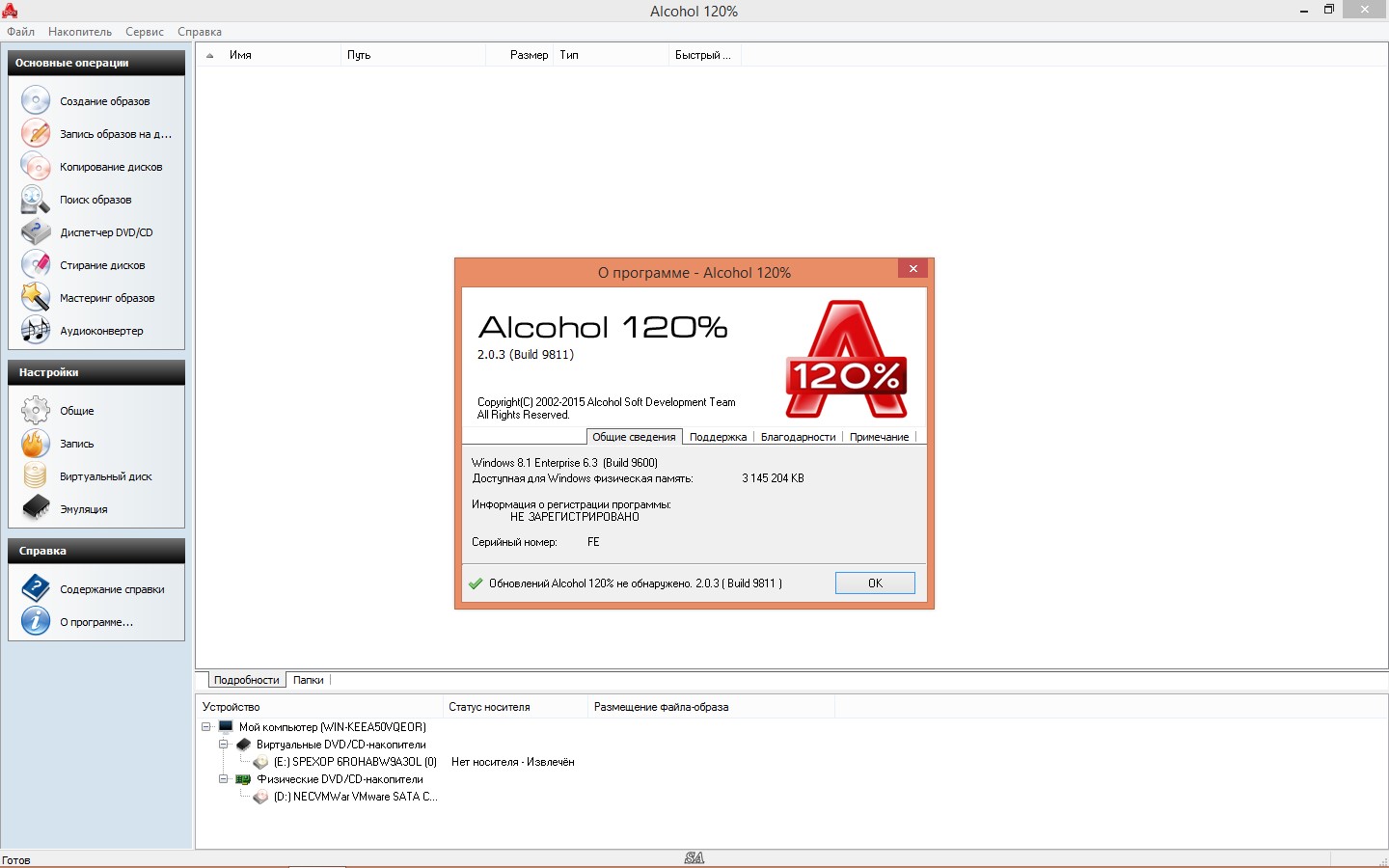 С.Уоллис и Футуна, Западная Сахара, Йемен, Замбия, Зимбабве,
С.Уоллис и Футуна, Западная Сахара, Йемен, Замбия, Зимбабве,
РейтингиOneTwoThreeFourFive
Отправьте свои мыслиКак восстановить базу данных SQL из файла .MDF | Small Business
Программное обеспечение для компьютерных баз данных, такое как Microsoft SQL Server, выгодно для всех типов предприятий, поскольку оно делает ведение документации быстрым, гибким и безопасным. SQL Server позволяет отключать базу данных от основной серверной программы, что позволяет создавать безопасные резервные копии или отправлять данные в филиалы.После отключения базы данных ее необходимо восстановить из файла .MDF в процессе, называемом «вложение». SQL Server предлагает два способа прикрепления файла .MDF: через графический интерфейс программы Management Studio или с помощью типизированных текстовых команд Transact-SQL.
Запустить SQL Server Management Studio
Нажмите кнопку «Пуск». Переместите курсор мыши в меню «Все программы», затем найдите и щелкните «Microsoft SQL Server», чтобы открыть список программ SQL Server.
Щелкните «SQL Server Management Studio», чтобы открыть диалоговое окно «Подключение к серверу».
Выберите сервер в вашей сети. Установите в раскрывающемся списке «Аутентификация» значение «Аутентификация Windows» и нажмите кнопку «Подключиться».
Восстановление с графическим интерфейсом
Щелкните правой кнопкой мыши «Базы данных» и выберите параметр «Присоединить», чтобы открыть диалоговое окно «Присоединить базы данных».
Нажмите кнопку «Добавить», чтобы открыть диалоговое окно «Найти файлы базы данных».
Введите полное имя файла .MDF, включая полный путь к устройству и каталогу, как показано в следующем примере:
c: \ data files \ my_data.mdf
Нажмите кнопку «ОК». SQL Server Management Studio загружает базу данных из файла .MDF.
Восстановление с помощью Transact-SQL
Нажмите «Новый запрос» на главной панели инструментов Management Studio. В правой части экрана откроется большая текстовая область.
Щелкните текстовую область и введите оператор Create Database, используя следующий код Transact-SQL в качестве руководства:
CREATE DATABASE MyDatabase ON (FILENAME = ‘c: \ data files \ my_data.mdf ‘), (FILENAME =’ c: \ data files \ my_data.ldf ‘) ДЛЯ ПРИСОЕДИНЕНИЯ;
Нажмите кнопку «Выполнить» на панели инструментов Transact-SQL, расположенной непосредственно под основной панелью инструментов Management Studio. Символ кнопки «Выполнить» представляет собой треугольник, указывающий вправо. SQL Server Management Studio восстанавливает базу данных.
Ссылки
Предупреждения
- Помимо файла .MDF, у вас будет сопутствующий файл .LDF. .LDF содержит информацию журнала базы данных, которую SQL Server использует для поддержания целостности базы данных.Если у вас есть этот файл, убедитесь, что он находится в том же каталоге, что и ваш .MDF, иначе программа Management Studio может сообщать об ошибках при восстановлении базы данных.
Writer Bio
Уроженец Чикаго Джон Папевски имеет степень физика и пишет с 1991 года. Он участвовал в выпуске информационного бюллетеня по нанотехнологиям «Foresight Update» от Foresight Institute. Он также внес свой вклад в книгу «Нанотехнологии: молекулярные размышления о глобальном изобилии».
Как открыть файл MDF в SQL Server? Узнать здесь
Ищете способы открыть файлы MDF? Затем здесь ваш поиск будет завершен, поскольку в этой статье я объясню, как открывать или получать доступ к файлам MDF.Итак, сядьте поудобнее и просто начните читать. Пользователи узнают все о SQL Server и различных подходах к решению этой проблемы. Итак, давайте начнем статью с изучения термина SQL Server.
Microsoft SQL Server — это система управления реляционными базами данных (RDMS), которая хранит данные и при необходимости восстанавливает их. В основном файлы MDF и LDF — это два типа базы данных SQL-сервера. Эти файлы остаются в среде SQL Server. В базе данных также есть файлы данных NDF, которые обычно называются непервичными или вторичными файлами данных.Из них файлы MDF и NDF содержат важную информацию базы данных.
Но важность файла MDF немного выше по сравнению с файлом NDF. Таким образом, можно использовать SQL Server Management Studio (SSMS) для открытия файла MDF. Многие из вас задаются вопросом о процедуре, поэтому дайте им знать.
Способ безупречного открытия файла MDF с помощью удобных процедур
Файлы MDF — это файлы журнала в файлах базы данных SQL Server, поэтому их трудно открыть.Пользователи могут открыть файл MDF, только прикрепив его. После того, как пользователь прикрепит файл MDF, он будет просматривать его базу данных в обозревателе объектов SQL Server Management Studio (SSMS). Пользователи могут выполнить эти шаги, чтобы открыть MDF бесплатно. Это-
- Сначала запустите SQL Server Management Studio (SSMS).
- После этого подключается к экземпляру SQL Server .
- Щелкните правой кнопкой мыши в базах данных и оснастки Присоединить в обозревателе объектов.
- Пользователи увидят окно Присоединить базы данных. Откроется окно . Нажмите на кнопке «Добавить» .
- Посетите место, где сохраняется файл MDF. Нажмите на него, чтобы выбрать файл и нажмите OK.
- Наконец, , чтобы присоединить базу данных , нажмите на кнопку OK.
Теперь пользователи знакомятся со всей процедурой открытия файла MDF в SQL Server с помощью описанных выше шагов.Пользователи могут легко выполнить эти шаги, если все идет не так, то это указывает на наличие повреждения. Это повреждение можно исправить, выбрав альтернативный инструмент.
Пользователи могут попробовать Восстановление базы данных SQL для восстановления поврежденных файлов MDF и NDF базы данных SQL Server. Программное обеспечение хорошо совместимо и поддерживает Windows 10, 8, 7, Vista, 2003, XP и 2000.
Различные средства защиты базы данных:
Следует знать о различных методах защиты своей базы данных.Эти шаги помогут пользователям легко открыть файл MDF в Интернете. Некоторые из них написаны ниже —
- После того, как пользователь сделает резервную копию, необходимо часто проверять эти файлы. Это поможет пользователям подтвердить читаемость и доступность файла резервной копии. Кроме того, администратор должен хранить эти файлы резервных копий в более безопасном месте после увеличения размера файлов резервных копий.
- Пользователи должны время от времени в случайном порядке создавать резервные копии. Это поможет пользователю защитить данные от повреждения, связанного с программным обеспечением, аппаратного обеспечения или случайного удаления.Таким образом, если база данных повреждена, пользователь может выбрать файл резервной копии для восстановления данных.
- Несколько раз для экономии места для хранения администратор уменьшает размер базы данных. Из-за чего увеличивается фрагментация базы данных, что в дальнейшем сказывается на производительности.
- Иногда пользователи генерируют неприменимую информацию при выполнении запроса для получения данных. Обычно это происходит из-за неправильного размещения или повреждения данных. Что, если условие переходит в экстремальные условия, весь сервер может выйти из строя.
- Обычно один SQL Server запускает несколько баз данных для решения множества пользовательских запросов. Если есть большая база данных, содержащая несколько запросов для обработки, это приведет к возникновению тупиковой ситуации. Таким образом, чтобы избежать этой ситуации, администраторы должны изучить эти ситуации и быстро исправить их.
Последнее замечание
Файлы MDF можно легко открыть, используя ручную процедуру. Иногда из-за поврежденного файла MDF все идет не так, как ожидалось. Таким образом, необходимо восстановить эти поврежденные файлы MDF.Эти файлы можно восстановить с помощью средства восстановления базы данных SQL. Инструмент построен с более высоким графическим интерфейсом и, следовательно, прост в использовании.
Как открыть файлы .MDF
Что такое файл .MDF?
Расширение файла .MDF обычно обозначает проприетарный формат образа диска, используемый Alcohol 120%. Как и файлы ISO, файлы MDF содержат точную копию CD или DVD. Этот формат обычно используется для резервного копирования дисков, а также для совместного использования «резервных копий» через BitTorrent или другие сети P2P.
Есть несколько приложений, которые могут открывать файлы .MDF:
- Alcohol 120% может монтировать файлы .mdf в виртуальный привод CD / DVD. Доступна коммерческая, бесплатная пробная версия.
- MagicISO может открывать или монтировать файлы. Доступна коммерческая, бесплатная пробная версия. Примечание: пробная версия ограничена открытием файлов размером 300 МБ, поэтому я не рекомендую использовать эту.
- Daemon Tools также может монтировать файлы .mdf с помощью виртуального диска. Коммерческая, но пробная версия Lite не имеет функциональных или временных ограничений.
- IsoBuster также может открывать файлы .mdf. Коммерческая, есть бесплатная пробная версия без ограничения по времени.
Гах, значит все инструменты коммерческие. Какой из них использовать? Лично я бы порекомендовал IsoBuster — это довольно удобно и не будет постоянно беспокоить вас о переходе на версию Pro. Он также может конвертировать файл .mdf / .mds в формат ISO, что удобно, если вы хотите использовать образ диска с другим программным обеспечением для CD / DVD.
Как открыть файл .MDF с помощью IsoBuster
- Загрузите IsoBuster и установите его.
Примечание. Вероятно, вы захотите снять флажок «Включить панель инструментов IsoBuster» при установке IsoBuster. Скорее всего, это не шпионское ПО, но нет смысла засорять ваш компьютер случайными приложениями. Просто говорю. - Запустите IsoBuster.
(Установщик обычно добавляет значок QuickLaunch, который можно использовать для запуска программы.) - Откройте файл .MDF или .MDS, щелкнув File -> Open Image File .
Неважно, выберете ли вы.mdf или файл .mds в диалоговом окне Открыть .. . В любом случае IsoBuster автоматически загрузит соответствующий образ диска. Кроме того, вы можете открыть файл MDF, перетащив его на левую панель окна приложения (это поле, содержащее текст «Нет мультимедиа», когда вы только что запустили программу). - Извлеките нужные файлы.
Чтобы извлечь файл или папку, щелкните их правой кнопкой мыши и выберите Извлечь [имя файла] во всплывающем меню. Вы также можете перетащить файлы из окна IsoBuster в любую папку на вашем компьютере, чтобы скопировать их туда.
Дополнительный совет: как преобразовать .MDF в .ISO
Это не широко рекламируемая функция, но я заметил, что вы действительно можете использовать IsoBuster для преобразования файлов .MDF / .MDS в ISO. Сначала откройте файл .mdf, как описано выше. Затем щелкните правой кнопкой мыши запись «CD» или «DVD» на левой панели навигации и выберите Извлечь CD / DVD <изображение> -> RAW (* .bin, * .iso) . Выберите, где сохранить преобразованный файл, убедитесь, что для параметра «Тип файла» установлено значение «* .iso», и нажмите Сохранить .После короткого процесса преобразования вы получите файл .ISO (+ файл .CUE), который можно использовать с любым программным обеспечением для записи или эмуляции CD / DVD.
Спасибо за чтение 🙂
Похожие сообщения: Эта запись была опубликована в среду, 18 марта 2009 г., в 14:57 и находится в рубрике Сборник статей. Вы можете следить за любыми ответами на эту запись через канал RSS 2.0. Вы можете перейти к концу и оставить отзыв. Пинг в настоящее время не разрешен.Знать, как подключить файл .mdf к SQL Server Management Studio
Обзор: Ищете способы подключить файл .mdf к SQL Server? Здесь у нас есть для вас лучшие решения.
Каждой организации нужна платформа, на которой они могут хранить всю свою информацию. Это информация либо о клиенте, либо о любом из запросов, связанных с организацией. Но где мы можем хранить эту огромную часть информации? Как мы можем с этим справиться?
Для решения подобных проблем с хранением данных мы можем использовать SQL Server, продукт от Microsoft, позволяющий с легкостью создать базу данных.Здесь мы узнаем о некоторых методах подключения файла .mdf к SQL Server Management Studio.
Важное примечание: Если ваш файл MDF недоступен, вы можете воспользоваться помощью программного обеспечения Recover SQL Database для решения таких проблем.
Загрузить сейчас Купить
Необходимо прикрепить файл MDF к существующей базе данныхДавайте разберемся на примере в реальном времени, когда пользователю нужно прикрепить файл к существующему.
У меня есть база данных, созданная в SSMS 2008, но теперь я хочу обновить ее для SQL Server 2019. Для этого мне нужно прикрепить файл MDF в студии управления SQL-сервером, но когда я попытался сделать то же самое, он показывает мне ошибку при доступе файл MDF. Не могли бы вы помочь мне получить доступ к моему файлу базы данных, чтобы я мог работать со своими данными в SQL Server 2019?
Знать, как подключить файл .mdf к SQL Server Management Studio вручнуюПоскольку прикрепление файла базы данных — постоянная задача, мы должны выполнять ее осторожно.Здесь мы даем два разных метода прикрепления файла в SQL Server.
# Метод 1. Использование SSMS
К прикрепите файл базы данных с помощью SQL Server Management Studio или к подключить файл базы данных к SQL Server, нам нужно выполнить некоторые шаги последовательно, которые описаны ниже:
- Откройте SSMS и подключите его к ядру базы данных
- Щелкните правой кнопкой мыши базы данных и нажмите Присоединить кнопку
- После щелкнув «Присоединить», вы войдете в диалоговое окно «Присоединить базу данных».Выберите ДОБАВИТЬ.
- В База данных Locate диалоговое окно, которое содержит расположение базы данных по умолчанию, вы также можете добавить желаемый расположение и выберите файл.
- Теперь вы можете просмотреть детали своей базы данных в текущем открытом окне
- Нажмите Хорошо, один раз база данных подключена успешно, вы можете просмотреть ее на объекте исследователь.
# Метод 2. Использование запроса T-SQL
Мы также можно прикрепить файл MDF к существующей базе данных с помощью T-SQL команды.Выполните следующие действия, чтобы подключить файл базы данных к SQL Server. с помощью T-SQL Query:
- Открытым Ядро СУБД
- Из параметры, щелкните Новый запрос
- Использовать синтаксис Create database with For Attach clause, как описано ниже:
СОЗДАЙТЕ БАЗА ДАННЫХ MyAdventureWorks
НА (FILENAME = ‘C: \ MySQLServer \ AdventureWorks_Data.mdf’),
(ИМЯ ФАЙЛА = ‘C: \ MySQLServer \ AdventureWorks_Log.ldf’)
ДЛЯ ПРИКРЕПЛЯТЬ;
Обнаружение ошибок при прикреплении файла MDF к серверу SQLВ методы, представленные выше, эффективны в использовании, но не могут каждый раз предлагать решение.Иногда это приводит к некоторым ошибкам при попытке прикрепить файлы базы данных. Вот несколько распространенных ошибок которые возникают во время выполнения привязки.
- Ошибка 5123: не удалось получить данные для запроса
В MS SQL Server, эта ошибка возникает, когда весь процесс запущен в системе, но не имеет разрешения на запуск папки программы.
- Доступ Отказано из-за отсутствия разрешения
An ошибка возникает из-за невозможности доступа к физическому файлу базы данных: Access отклонен.Это связано с отсутствием прав доступа к базам данных. или файлы журнала.
В то время как выполняя прикрепление файла базы данных, обратите внимание, что это недопустимо для преобразовать файл более высокой версии в более низкую версию. Если так, то это обнаруживает ошибку как . база данных не может быть открыта, потому что это версия XXX.
Опытный Решение для прикрепления файла MDF к существующей базе данныхУказанные выше ошибки создадут проблемы во время прикрепления файла к существующей базе данных.Шансов получить желаемый результат с помощью ручных методов очень мала. Итак, если не удалось прикрепить файл MDF в студии управления сервером SQL, попробуйте вручную это универсальное решение, которое может эффективно выполнять всю вашу работу без каких-либо дополнительных усилий. Утилита SQL Recovery может легко подключить файл базы данных к SQL Server без какого-либо прерывания процесса. Это программное обеспечение поддерживает все версии MS SQL Server.
Шаги, которые нужно знать, как подключить файл .mdf к SQL Server Management Studio
Здесь дано пошаговое руководство по использованию этой утилиты для прикрепления файл базы данных легко:
- Загрузите и запустите программу восстановления SQL
- Нажмите на Открыть и просмотрите свой файл MDF
- Нажмите при расширенном сканировании и выберите нужную версию, сняв флажок Опция автоопределения
- Проверять переключатель, чтобы добавить файл NDF вручную или автоматически и нажмите ОК
- В программный процесс и показать некоторые детали вывода и сканировать MDF файлы.
- После что вы можете предварительно просмотреть элемент данных, где удаленные элементы показаны с красный цвет
- потом Экспортируйте базу данных, нажав на экспорт и заполните желаемый реквизиты для входа
- В программное обеспечение показывает результаты для экспортированной детали
Примечание. Пользователь также может прочитать другой похожий пост, чтобы узнать, как восстановить базу данных SQL из файла bak.
Приведение Все вместеЗдесь, в этом блоге, Как подключиться.mdf в студию управления SQL-сервером. Кроме того, мы обсудили ручные методы, которые необходимо выполнить для прикрепления файла .mdf. Но в случае, если вы не сможете выполнить этот процесс, пользователь может воспользоваться помощью программного обеспечения Recover SQL Database Software, чтобы легко присоединить базу данных к SQL Server.
Об авторе
Администратор
Как главный технический писатель, я знаю технические проблемы, с которыми сталкиваются домашние и профессиональные пользователи.


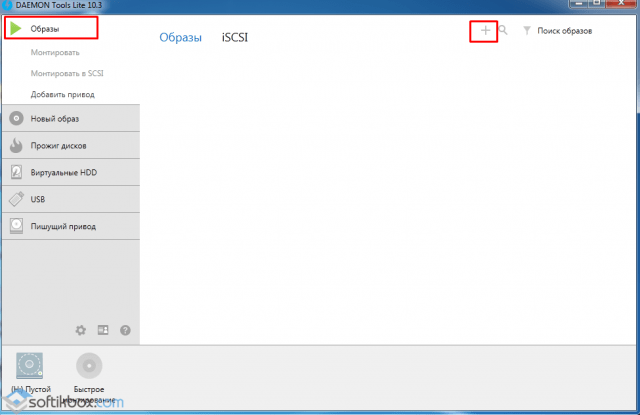


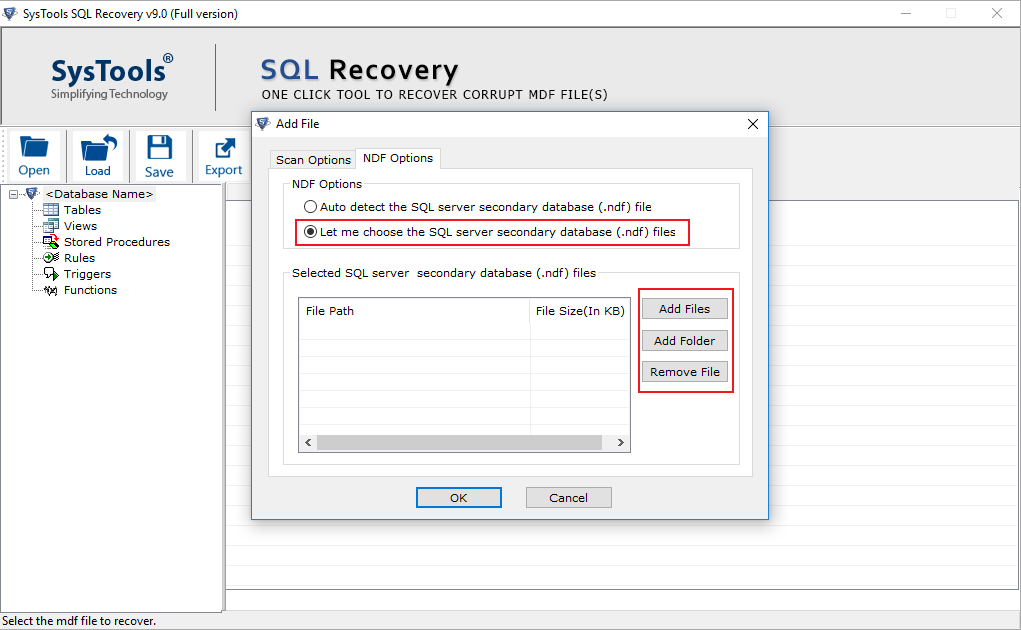
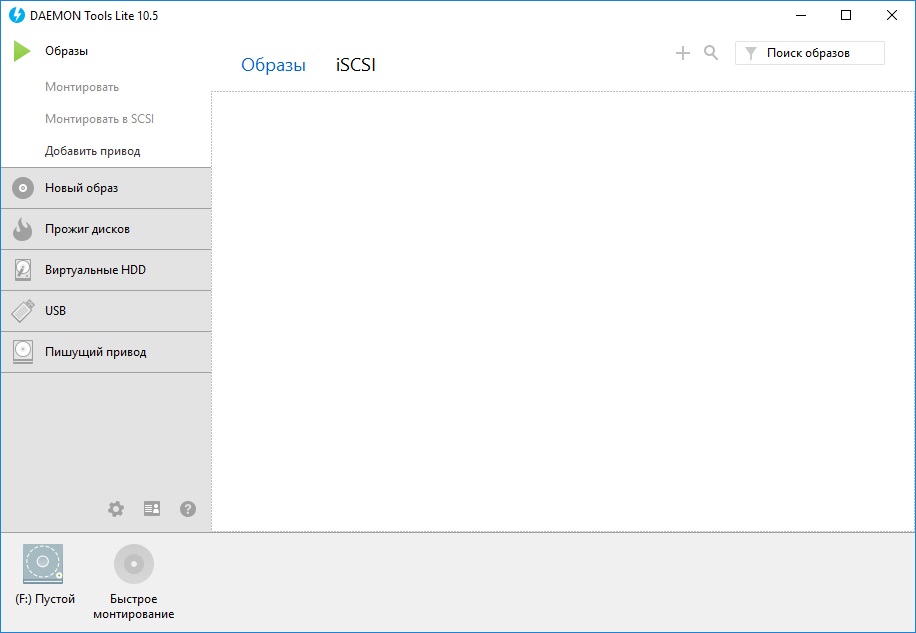 В случае утери физического носителя информация все равно остается на цифровой копии. При запуске компьютер воспримет такой файл как полноценный компакт диск. Образ создается не только с компакт-дисков, но и с любых носителей, даже с жесткого диска компьютера.
В случае утери физического носителя информация все равно остается на цифровой копии. При запуске компьютер воспримет такой файл как полноценный компакт диск. Образ создается не только с компакт-дисков, но и с любых носителей, даже с жесткого диска компьютера.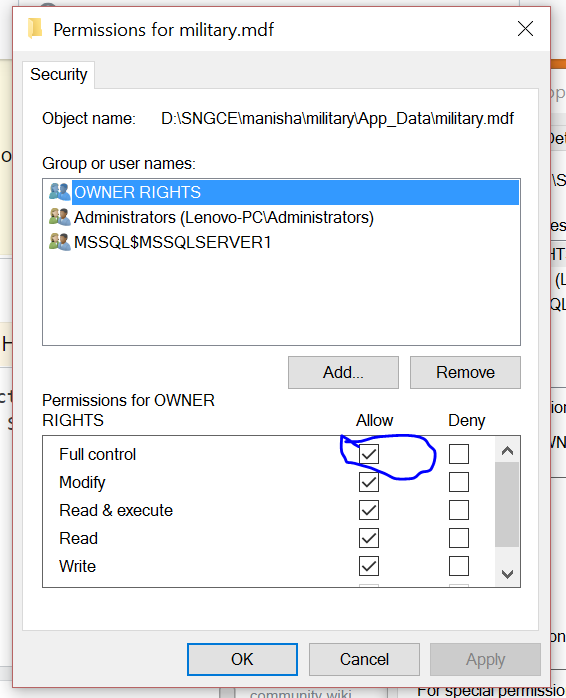 Эмуляторы копируют и файловую систему носителя.
Эмуляторы копируют и файловую систему носителя.